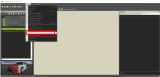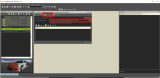Здравствуйте, дорогие друзья.
Представляю вам конфигурацию 1С:Система разработки видеоигр "ИГРОДЕЛ" 2.0.
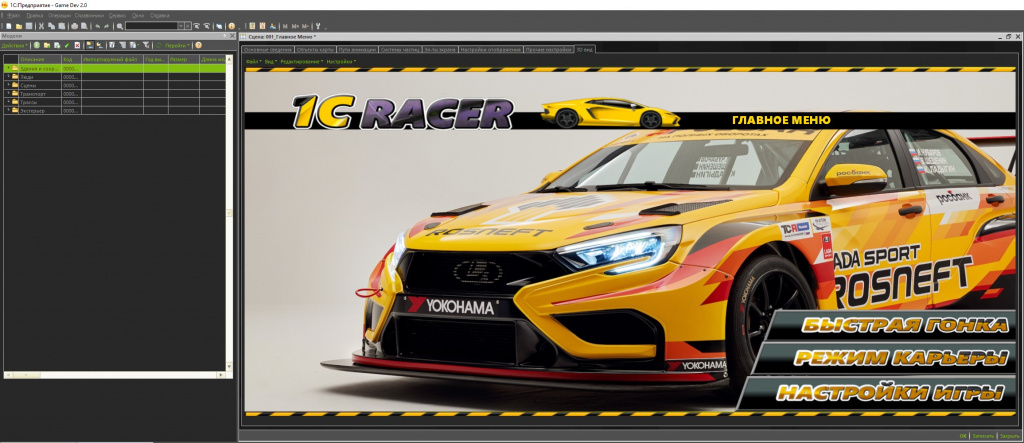
Для примера - данный видео клип создан полностью в этой конфигурации 1С:
https://rutube.ru/video/453272b195ba6a0d68198b65e5b35cc5/
Особенности:
- Ведение собственной библиотеки материалов, включая использование шейдеров. Некоторые шейдеры, позволяющие воспроизвести основные визуальные особенности материалов (зеркало, неровности, блики, вода и пр.) уже встроены в программу.
- Ведение библиотеки файлов мультимедиа
- Возможность создания библиотеки трехмерных объектов.
- Проектирование виртуальных миров с помощью гибких инструментов ландшафтного дизайна и массовых действий со справочниками.
- Проектирование виртуальных городов автоматически с помощью сервисов Open Street Map.
- Создание видеоигр без необходимости написания кода.
Также приятной опцией является подключение к 1С джойстиков, подойдут и джойстики от игровых консолей фирм СОНИ и Майкрософт. Подключаете, калибруете и вот вы уже управляете 1С с помощью руля!
Сердцем данной системы является специально разработанная визуальная компонента HPJ ActiveDX, использующая API Managed DirecitX 9.0C
Интуитивно понятный интерфейс и встроенные готовые игры помогут вам в обучении мастерству игродела.
В программу встроен хелп.
PS: По наблюдениям - на платформе 8.3.13 работает надежнее и стабильнее чем на платформе 8.3.25
Запуск производить с 32х платформы, для первоначальной регистрации компоненты, запускать необходимо под администратором, дополнительно в указанный каталог будут переписаны все медиафайлы, а также установлен DirectX.
PS2: по умолчанию все шейдеры, тени и постобработка выключены. Включайте их в настройках, если ваш компьютер обладает современной видеокартой.
PS3: дополнительные файлы загружаем "Сервис" - "Выгрузить загрузить объекты конфигурации" Таким образом можно обмениваться готовыми файлами моделей, сцен и целиком игр.
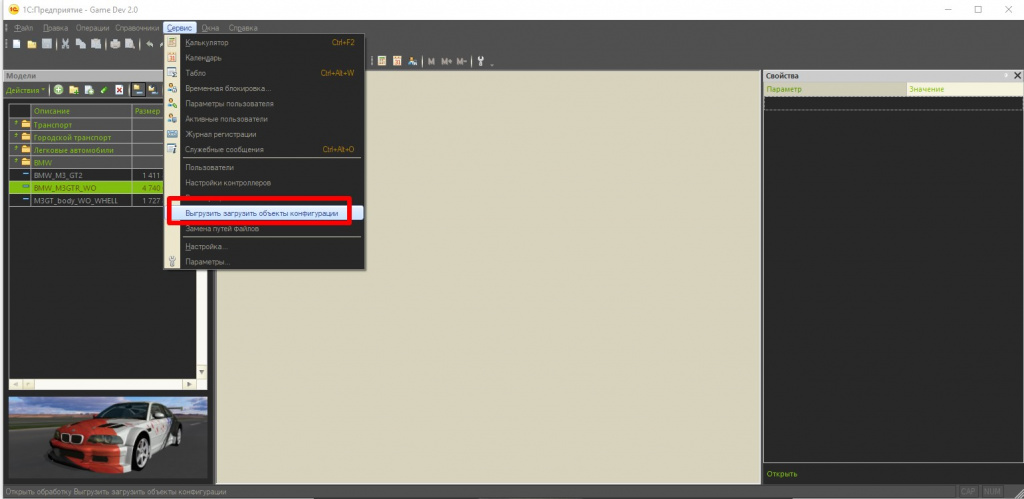
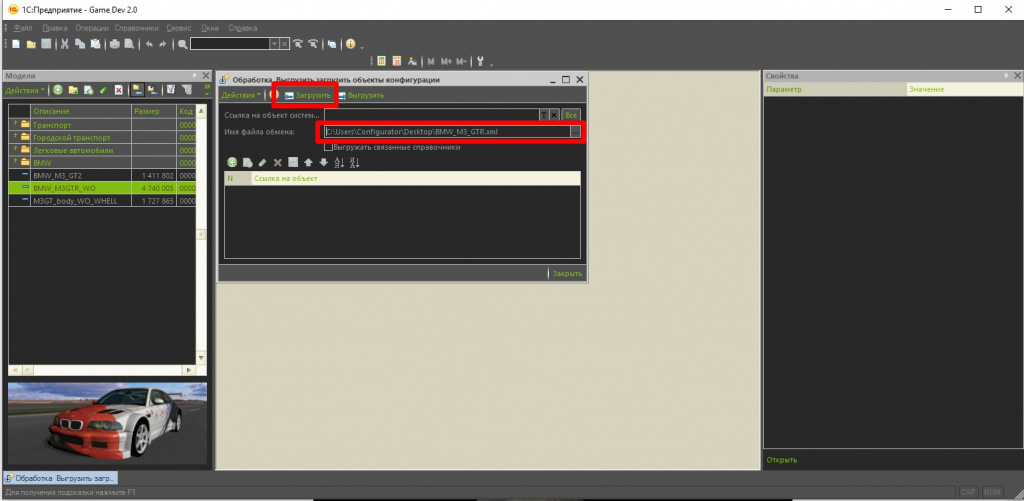
Системные требования
Минимальные:
- Intel core 2 Quad 2.4 GHz/ AMD Phenom 9850
- Nvidia GeForce GTX 9800 GT 1GB/ AMD HD 4870
- ОЗУ 4 GB
- Свободное место на диске 20 GB
- ОС Windows 7/8/10
Средние:
- Intel core i5 - 3470 3.2GHz / AMD X8 FX-8350
- Nvidia GeForce GTX 1050 2 GB / AMD HD7870
- ОЗУ 8 GB
- Свободное место на диске 20 GB
- ОС Windows 7/8/10
Установка.
Необходимо скачать выгрузку информационной базы и развернуть средствами 1С.
После этого, запустить 32-х платформу 1С под правами администратора и установить DirectX 9.0C с управляемым кодом и саму визуальную компоненту. В штатном режиме оба компонента встают автоматически, по завершении инсталляции, необходимо нажать кнопку «ОК». Вручную установить/деинсталлировать компоненты можно в меню «Сервис».
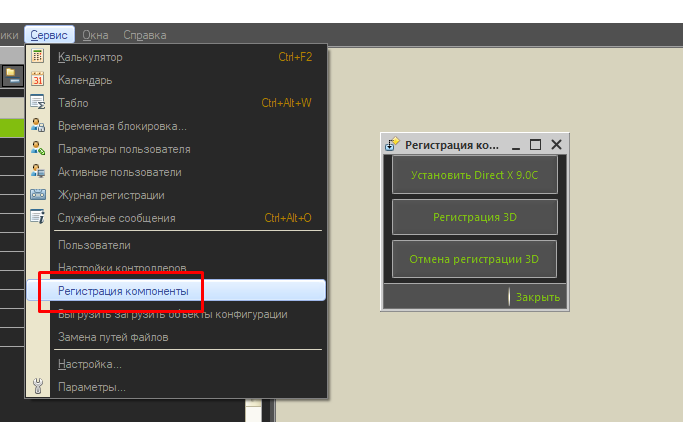
Далее программа проверяет, доступна ли основная папка для хранения текстур и временных файлов. Если нет – попросит указать новую.
Принцип выбора папки - на максимально быстром диске. По умолчанию папка будет выбрана в пользовательской папке Документы Textures_Gamedev.
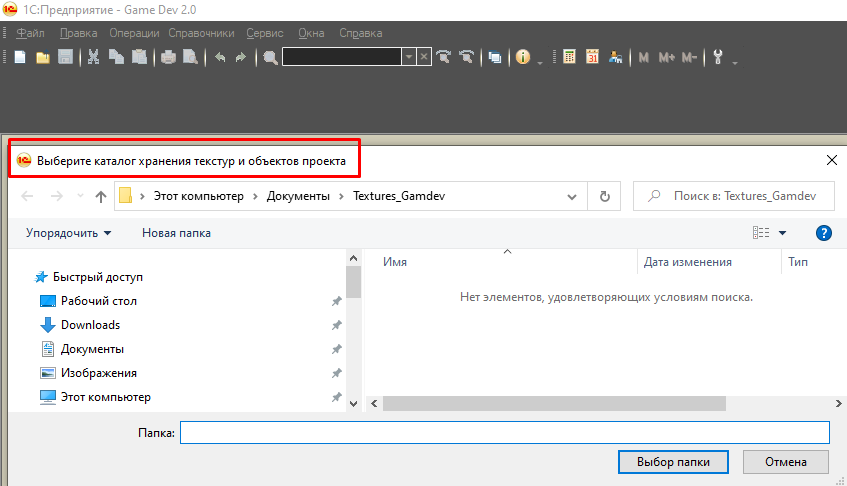
В случае указания новой папки, программа автоматически начнет копировать в нее все необходимые файлы, данный процесс визуализирован.
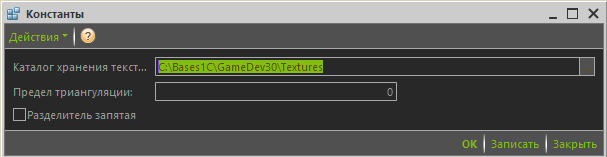
Признаком того, что все установлено успешно, будет отображение 3-х мерных моделей при открытии любого справочника моделей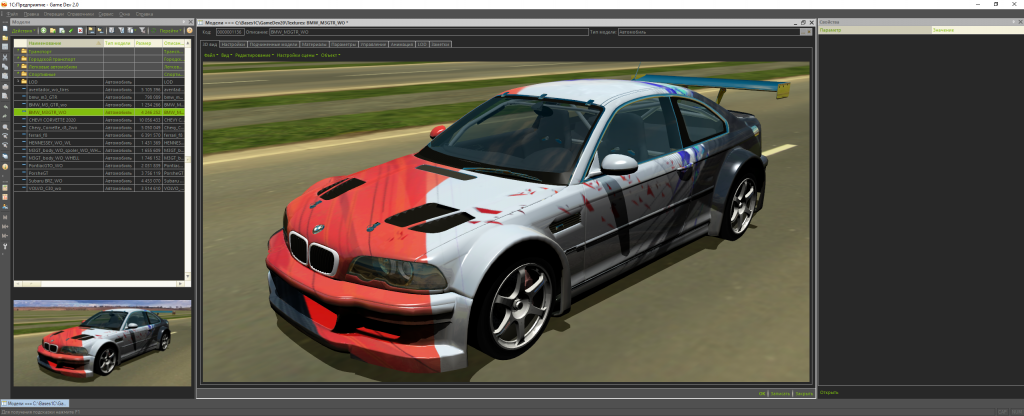
В случае с «голой конфигурацией» – при открытии справочника моделей появится окно с размерной сеткой в 3-х мерном виде.
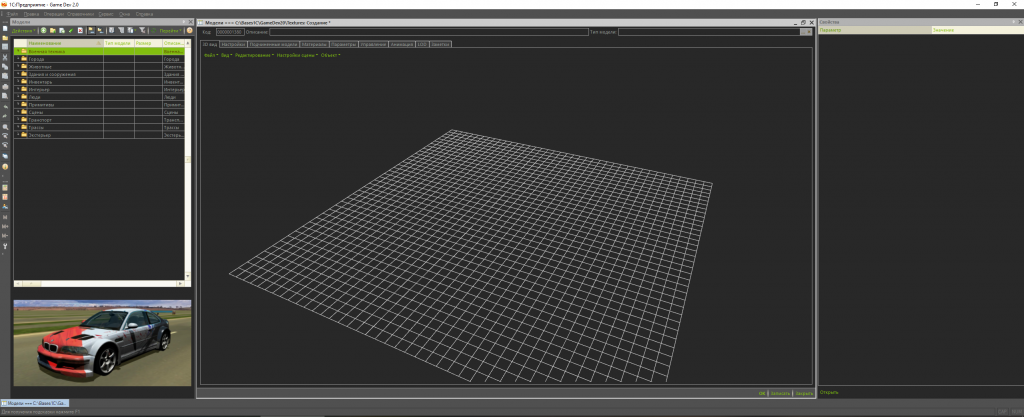
Методика работы.
Цель - создать настоящий гоночный симулятор.
Первое, что нам необходимо — создать трассу.
Здесь можно пойти тремя путями.
Первый способ — самый простой — найти уже готовую трехмерную модель трассы и импортировать ее в программу.
Импорт в программу возможен из форматов файлов *.X и *.OBJ.
Вид сверху.
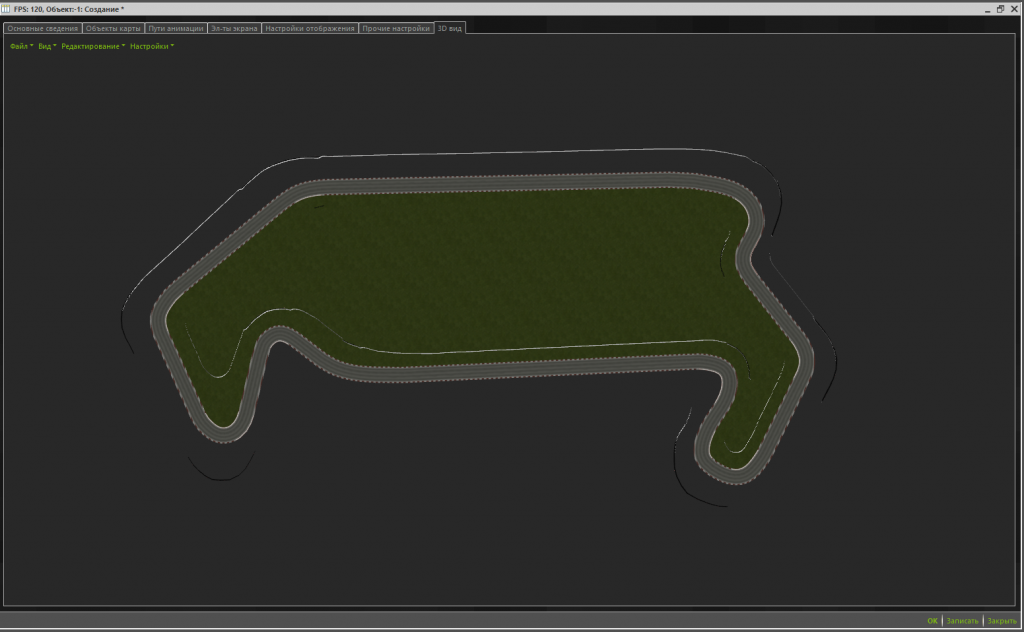
Перспектива.
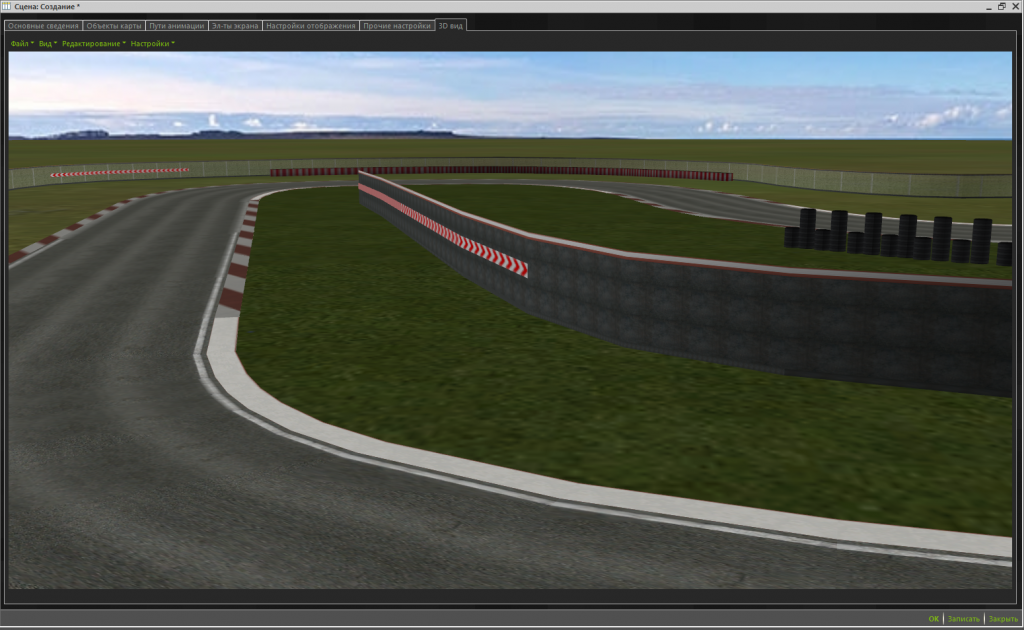
Второй способ — посложнее. Необходимо создать ландшафт, а затем наполнить его сначала дорожным покрытием, а затем объектами окружения (дома, деревья, дорожные объекты, движущиеся объекты)

Третий способ подойдет тем, кто хочет визуализировать реальную местность. Просто выделяете область на карте, а затем с помощью сервиса закачиваете все объекты, попавшие в данную область, причем их категории можно включать и отключать для ускорения производительности. Все объекты зданий создаются сразу с текстурами в зависимости от типа здания и его текстовых описаний. Также доступен импорт объектов карты из формата *.OSM


Рассмотрим первый способ.
Находим в Интернете готовую трассу. С помощью программы конвертера (например, 3D Object Converter http://3doc.i3dconverter.com/) переворачиваем координаты текстур, для корректного отображения.
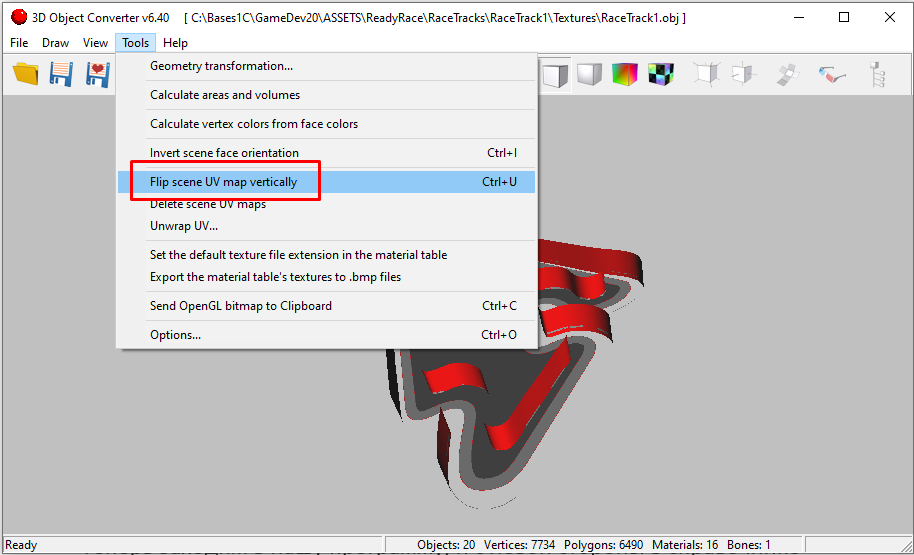
Также необходимо трансформировать наш объект так, чтобы вид сверху соответствовал виду сверху, т.е. показывал план трассы.
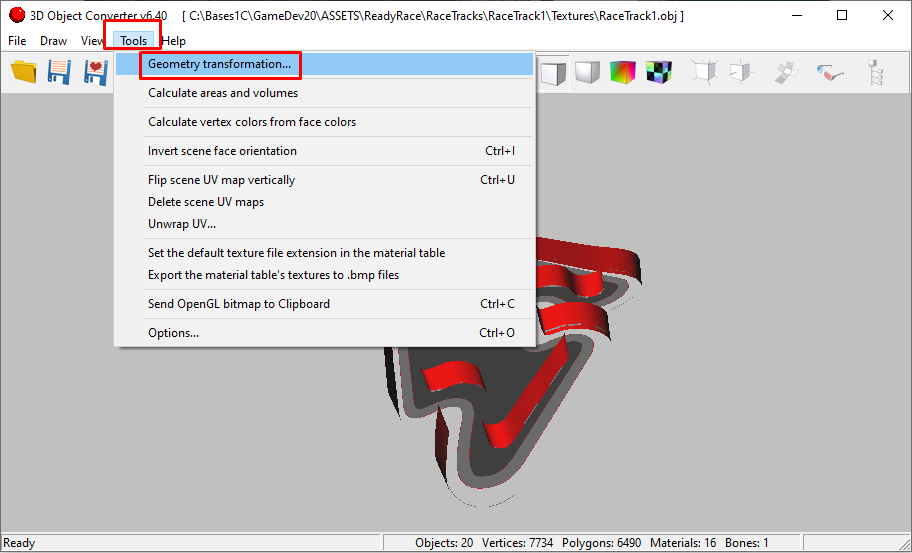
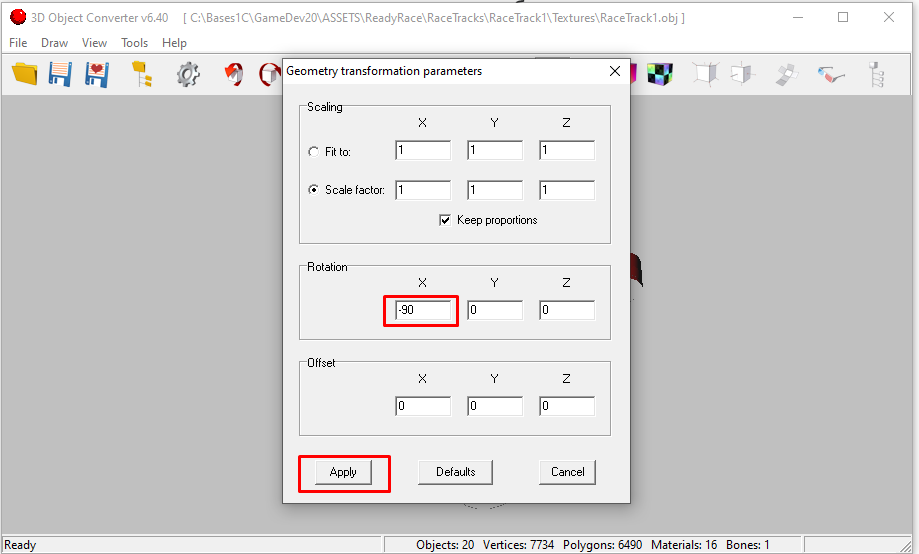
Желательно (но не обязательно) сместить начало старта трассы в начало координат.
Теперь заходим в нашу программу, и с левой стороны в справочнике моделей создаем группу трехмерных моделей и называем ее Трассы.
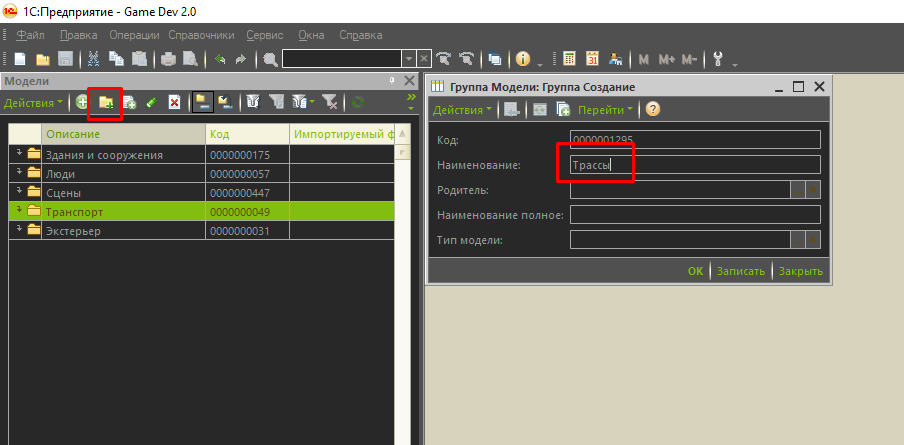
Внутри группы создаем новый элемент, сразу открывается окно с трехмерной областью и через пункт меню «Импорт объекта», загружаем трассу.
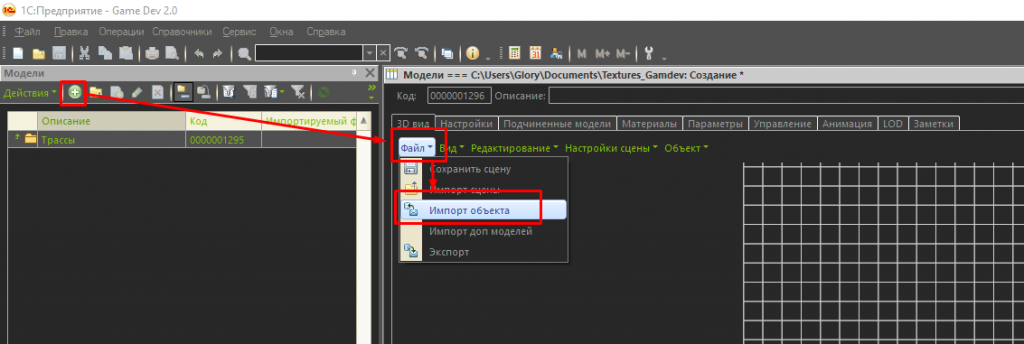
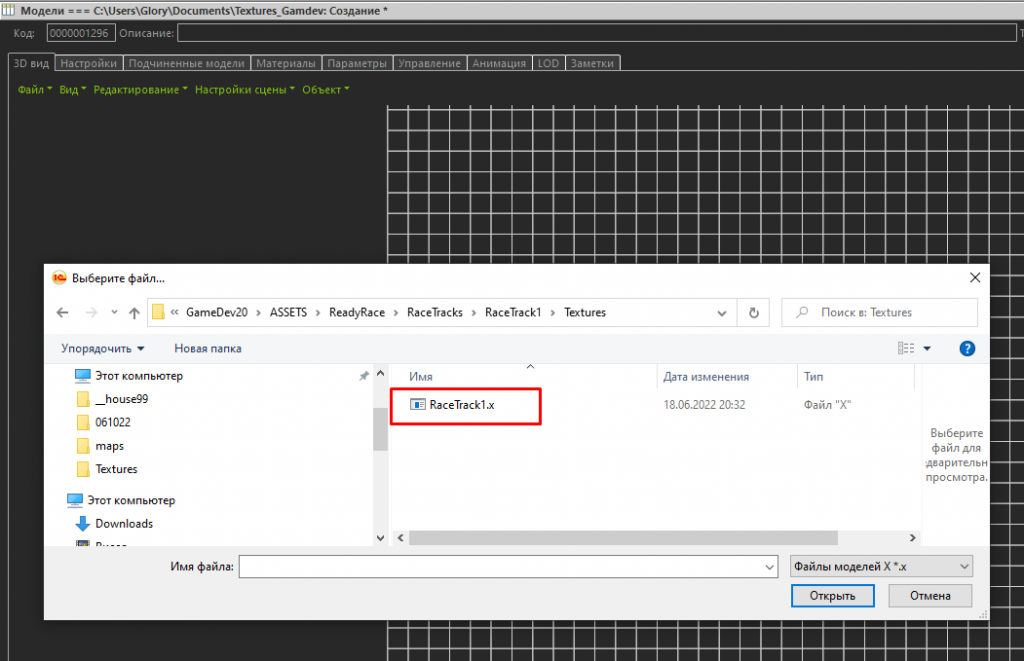
По умолчанию трехмерный объект загружается с масштабированием так, чтобы его размеры не превышали виртуальных трех метров.
Выделяем его левой кнопкой мышью и через меню «Объект» выставляем масштаб в 1.
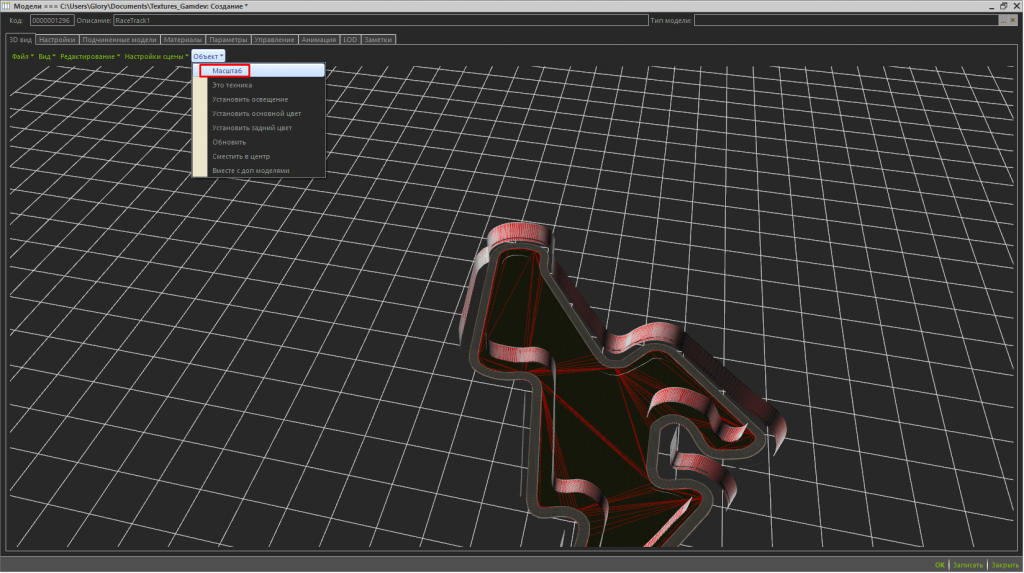
Перемещаем мышью, зажав Ctrl объект так, чтобы начало трассы совпало с началом координат. Для отключения привязки к сетке и вывода осей координат, необходимо выбрать соответствующие пункты меню «Настройки сцены».
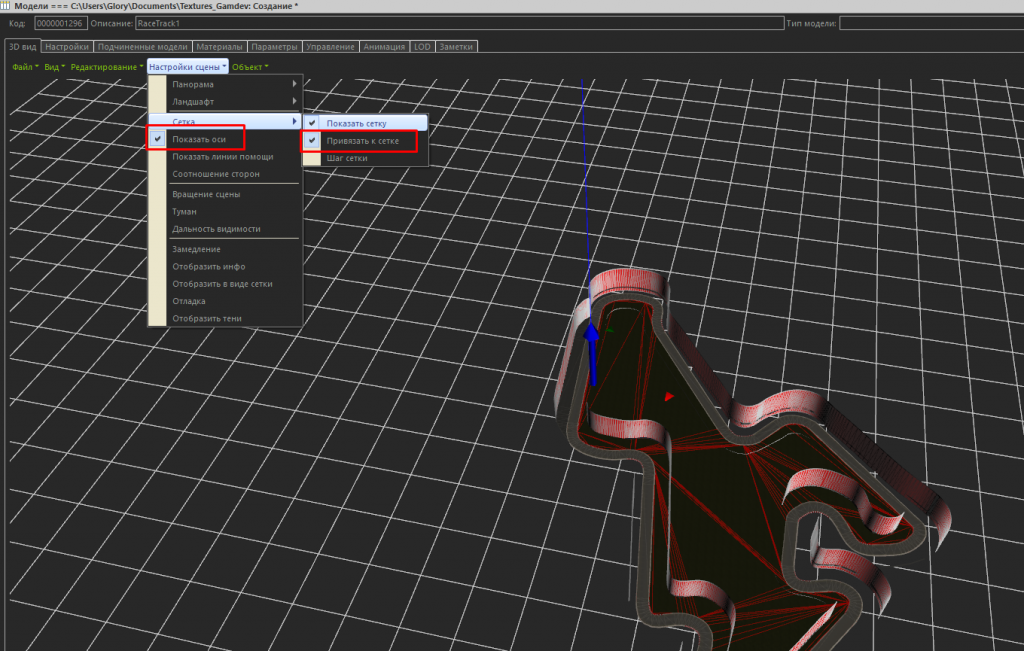
Регулирование по высоте производим с зажатыми клавишами Ctrl + Shift
Вращение объекта происходит при зажатой клавише Shift
Фиксация изменений происходит при нажатии правой кнопки.
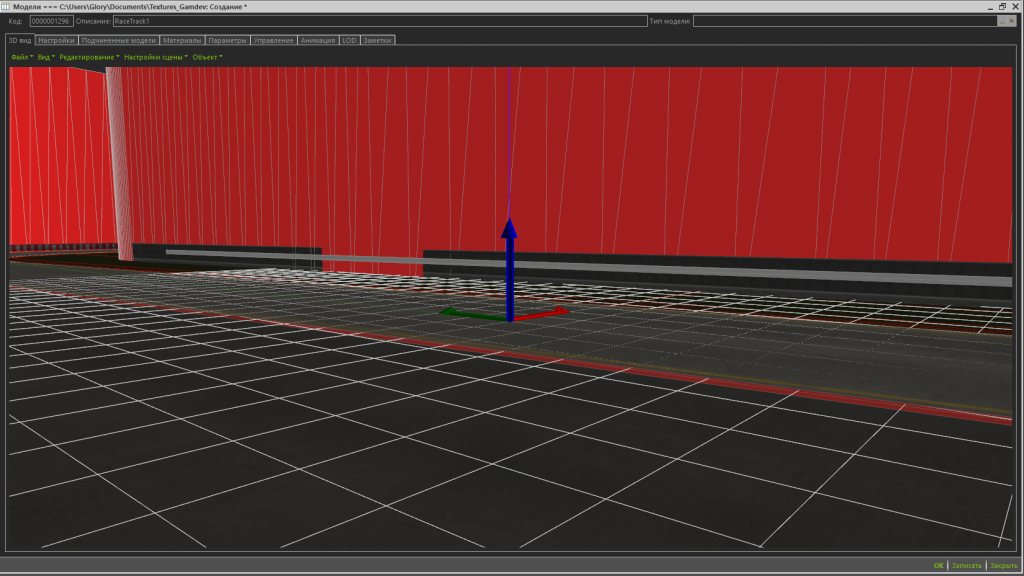
В движке также продублированы горячие клавиши для модификации объекта:
Стрелка влево – перемещение объекта вдоль оси X (красная)
Стрелка вправо – перемещение объекта против оси X
Стрелка вверх – перемещение объекта вдоль оси Y (зеленая)
Стрелка вниз – перемещение объекта против оси Y
Ctrl+Стрелка вверх – перемещение вдоль оси Z (вверх)
Ctrl+Стрелка вниз – перемещение против оси Z (вниз)
Ctrl+Стрелка вправо – поворот вокруг оси Z по часовой стрелке
Ctrl+Стрелка влево – поворот вокруг оси Z против часовой стрелки
Shift+Стрелка вверх – поворот вокруг оси Y по часовой стрелке
Shift +Стрелка вниз – поворот вокруг оси Y против часовой стрелки
Shift +Стрелка влево – поворот вокруг оси X против часовой стрелки
Shift+Стрелка вправо – поворот вокруг оси X по часовой стрелке
Абсолютно все геометрические параметры модификации объекта доступны на закладке «Настройки»
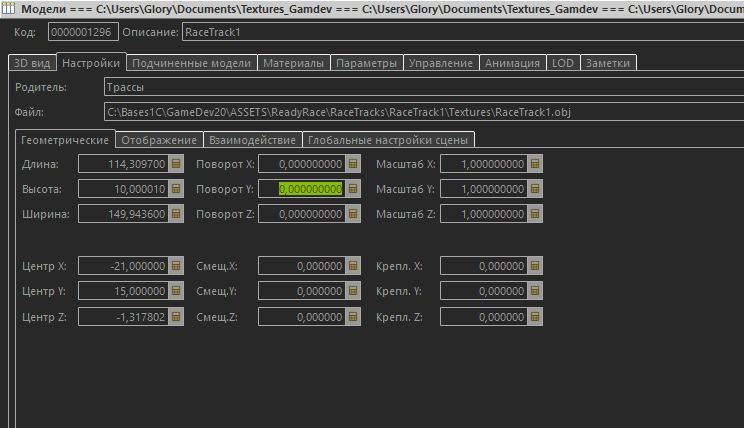
Далее поработаем с материалами. Двойным щелчком добиваемся открытия свойств материала.
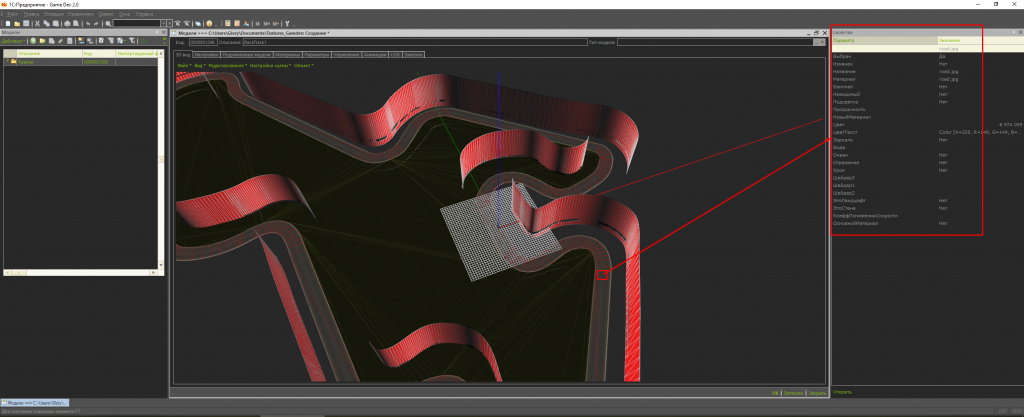
Можно назначить различные материалы для дороги или зданий, чтобы было, например, отражение в дорожном покрытии или некоторые металлические объекты окружения имели характерный отблеск, но для трассы главное, чтобы по ней ехал наш автомобиль, и не заезжал «не туда», например, не проезжал сквозь стены домов или отбойников. Для этого в настройках материалов предусмотрено два вида столкновений (коллайдеров) — «Это ландшафт» и «Это стена». По ландшафту мы можем перемещаться, а сквозь стену проезжать нельзя — будет столкновение или, при касании, потеря скорости.
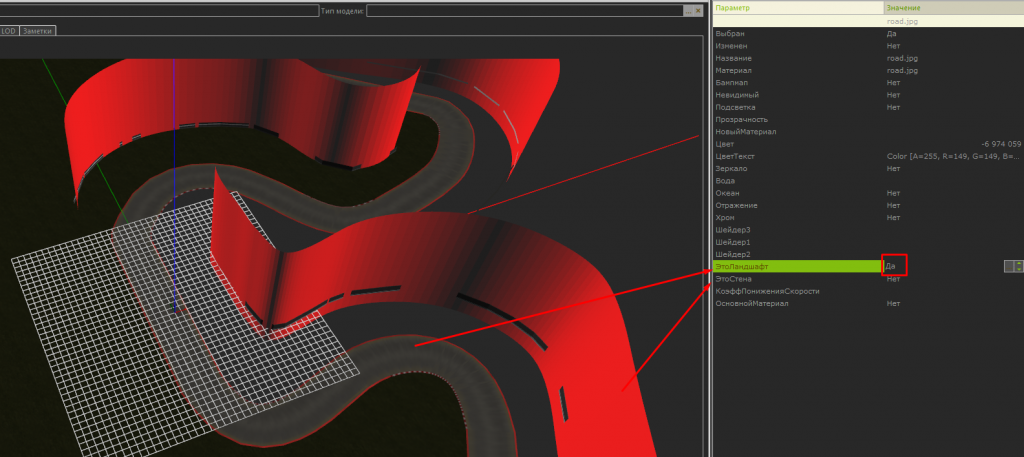
Чтобы просмотреть, как применились наши коллайдеры, необходимо в меню «Настройки сцены» включить опции «Отладка» и «Отобразить в виде сетки».
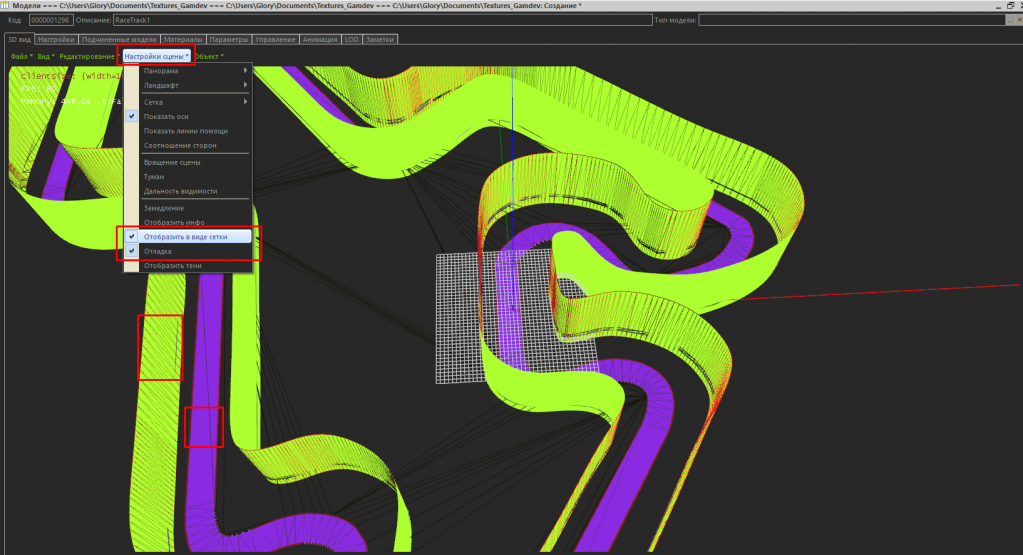
Также, для того чтобы посмотреть, как выглядит трасса с небом, можно включить отображение панорамы. По умолчанию будет отображаться встроенная текстура панорамы. Ее можно поменять на любую другую, а также изменить угол поворота. Загружать нужно текстуру, снятую в сферическом формате 360, расширение файла — любое графическое. Там же меняется и текстура ландшафта. Его можно закачать из ранее сохраненного файла ландшафта, либо загрузить из карты высот.
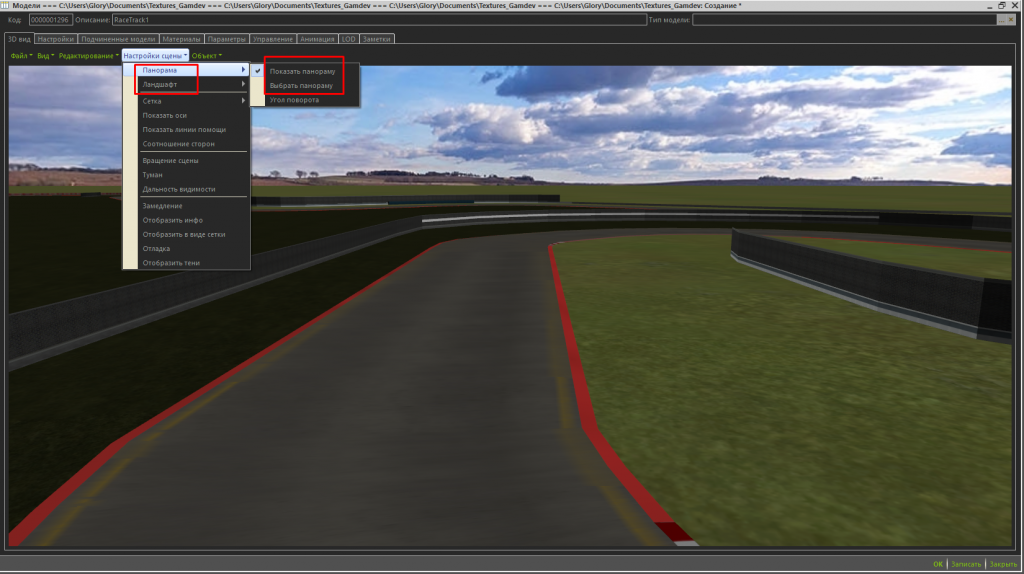
Теперь пришло время подготовить наш автомобиль.
Находим для этого подходящую модель на любом бесплатном сайте (например https://open3dmodel.com/) и в зависимости от того, в каком она формате, готовим ее в соответствующем редакторе.
Очень удобно использовать для этих целей модельки для GTA и корректировать их в бесплатном Z-modeler https://en.wikipedia.org/wiki/Zmodeler .
Разумеется, мы с вами говорим не о коммерческих продуктах, а о развлечении или хобби. В случае коммерциализации все модели, используемые в игре, вам придется делать самим.
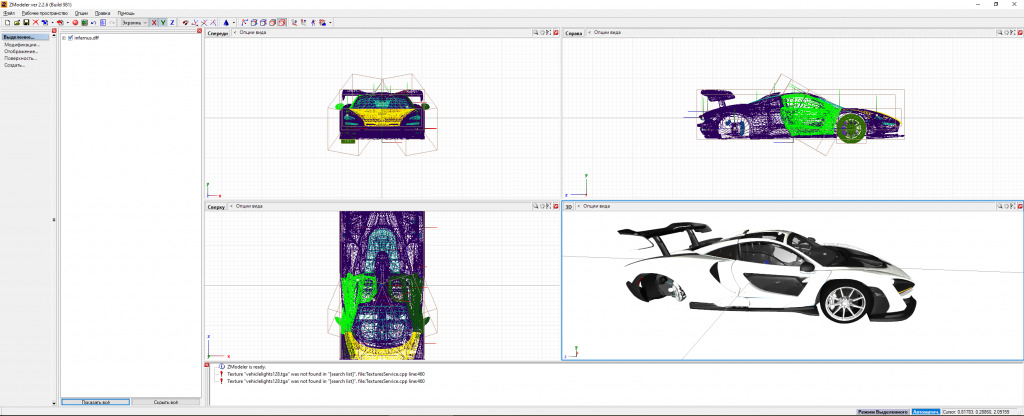
Если в модели присутствуют виды повреждений, и вы хотите их использовать в своей программе, то оставляйте. В настройках материалов — просто отключите модель повреждений, а когда повреждения будут появляться — будете включать их уже в самой игре по событию от коллайдера.
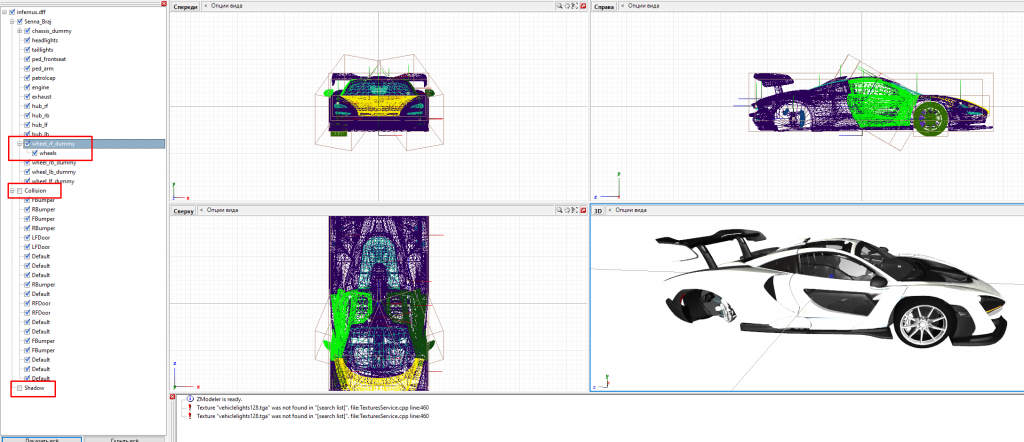
Если же у вас будет больше аркадный симулятор, просто удалите лишние модели и узлы — тем самым вы сможете заметно облегчить конечный вес модели. Оптимизация в проектировании игр — главное, чтобы игра потребляла как можно меньше ресурсов и работала на большем количестве видеокарт.
Самое главное — модель должна быть без динамических объектов (руля, колес, возможно дверей, капота, в общем всего того, что будет двигаться), их вы сохраните отдельно и состыкуете уже в 1С.
Далее экспортируете модель в формат OBJ и открываете в конвертере, затем алгоритм экспорта и загрузки повторяет предыдущий пункт с загрузкой трассы, с той лишь разницей, что модельки авто вы будете размещать в отдельной группе справочника Модели (например, «Авто»), чтобы их можно было логично и просто искать.
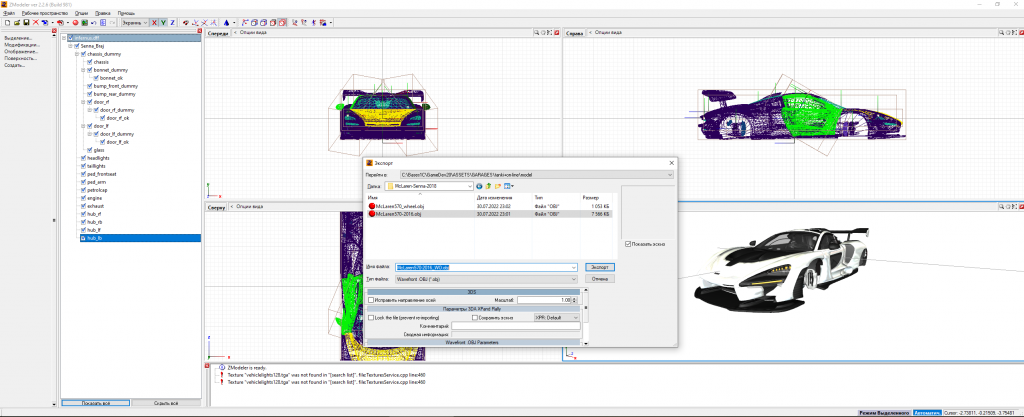
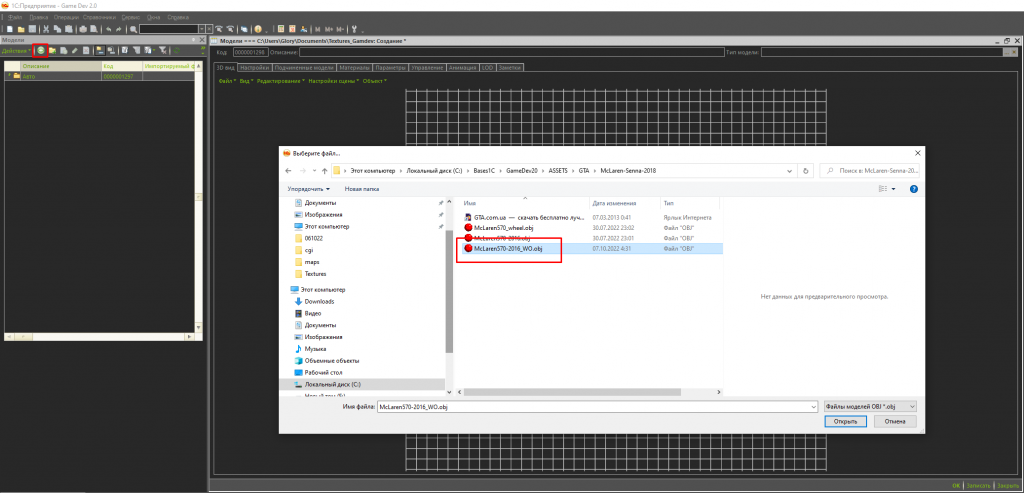
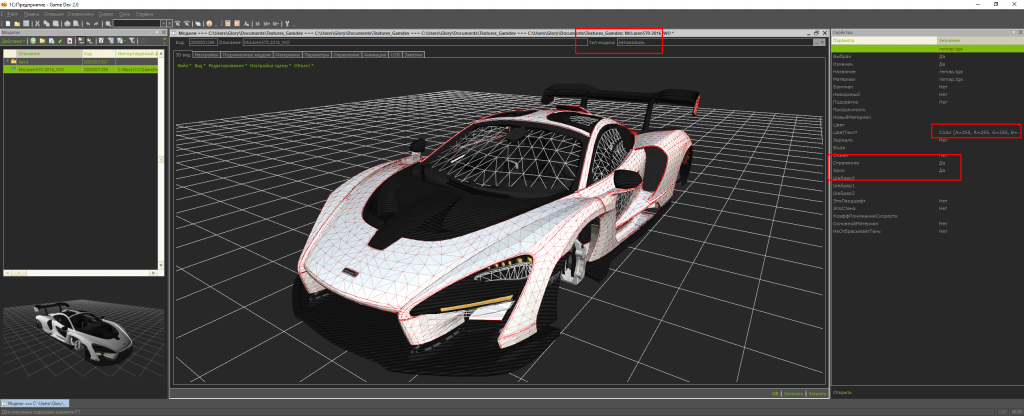
В 1С вы также работаете с материалами, добавляете на закладке дополнительных моделей колеса, руль и размещаете их на модели. Также, чтобы сэкономить на просчетах можно импортировать текстуру тени авто.
Колеса, чтобы они правильно работали, во-первых, должны иметь вид «Колесо», во-вторых, иметь свою роль (задние или передние), и в зависимости от своего назначения и от типа привода автомобиля будут вращаться с разной скоростью, а также поворачивать.
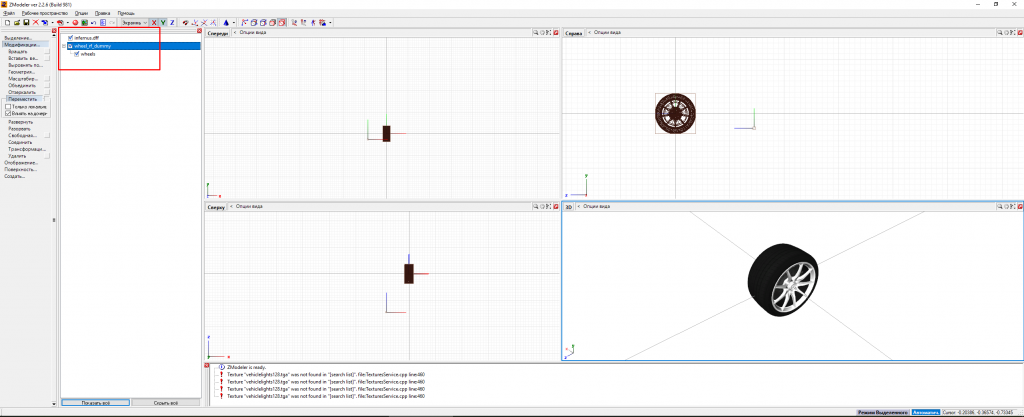
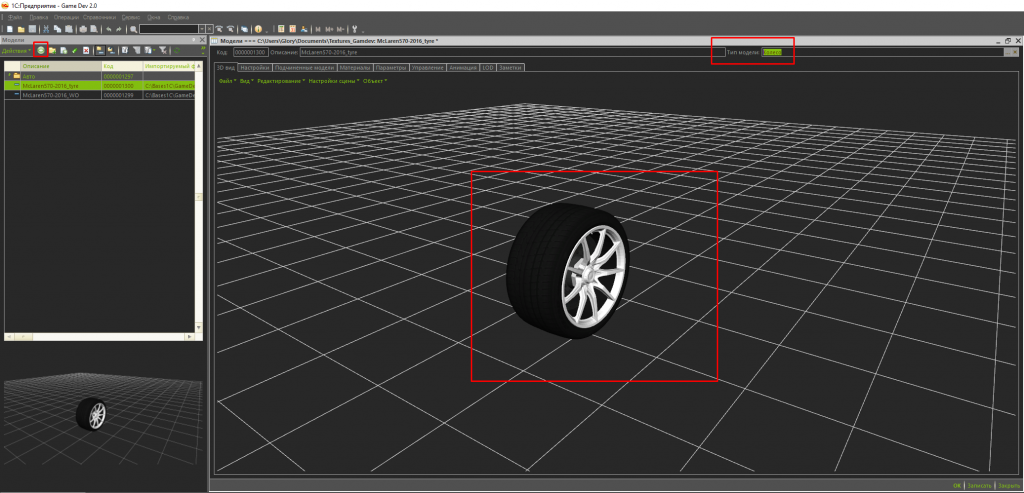
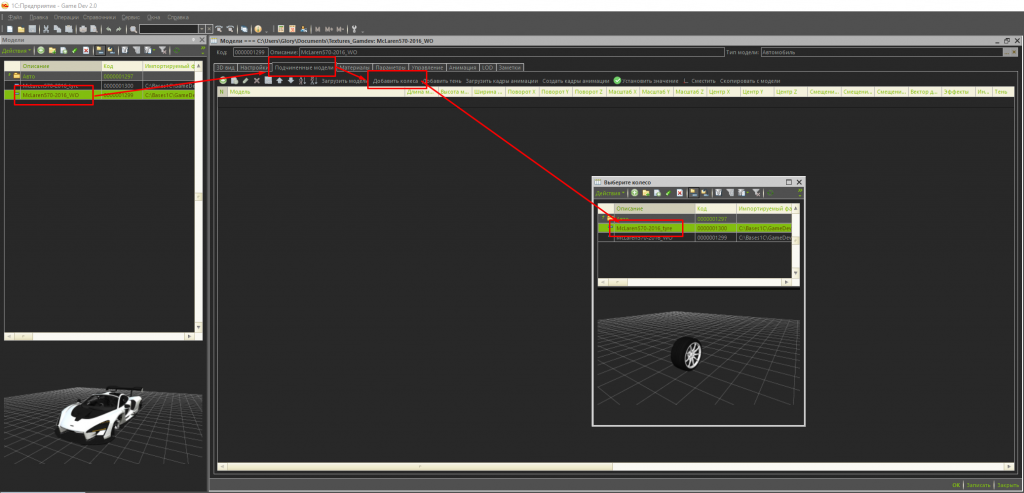
После добавления доп. моделей обязательно нажмите на кнопку ОК и заново откройте элемент, иначе объекты в сцену не добавятся.
После повторного открытия – размещаем колеса и прочие доп. объекты на свои места.
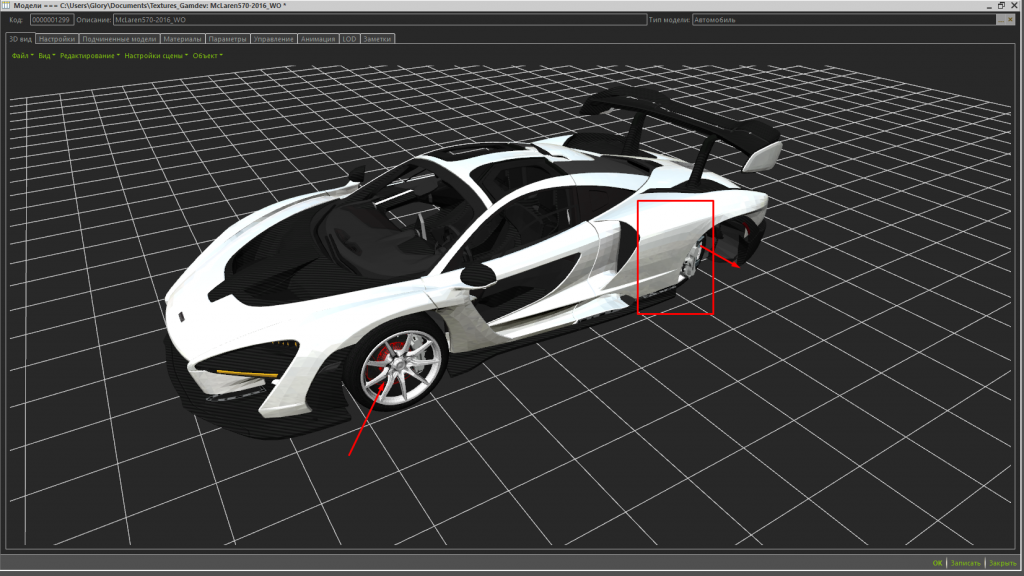
Далее поработаем с озвучкой. На закладке «Управление», вы можете определить реакцию на нажатие клавиш.
На нажатие клавиши «Вперед» назначим звук разгоняющегося двигателя.
На отпускание — звук снижения оборотов.
На простой — звук холостого хода.
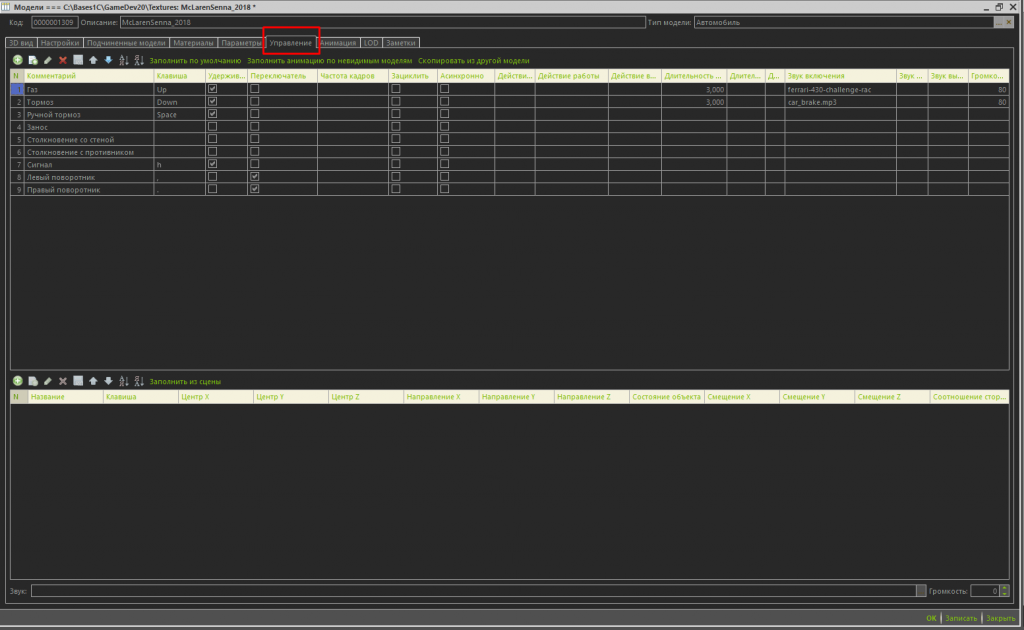
Также вы можете повесить на другие кнопки — открытие дверей, капота и пр.
Последнее что мы сделаем с нашей машиной — научим ее ездить. Для этого перейдем на закладку «Параметры» и добавим новую настройку.
По умолчанию здесь выставлены настройки для обычной езды.
Для придания большего драйва движению автомобиля, сделаем большие крены, больший радиус поворота колес, увеличим сцепление с дорогой, а разгон сделаем более шустрым.
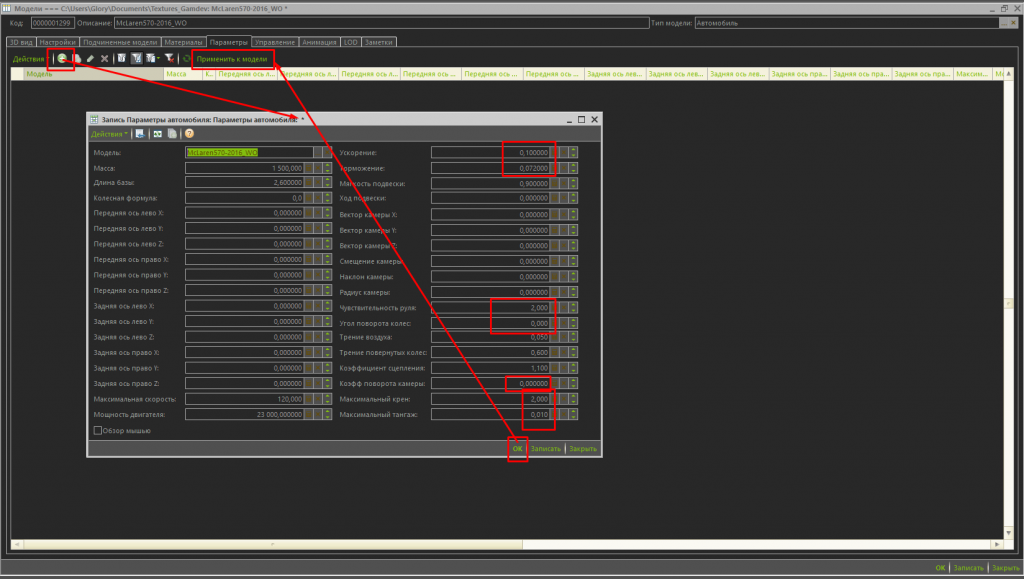
Все. Теперь можно попробовать протестировать как ездит наш автомобиль на тестовом полигоне.
Здесь вы можете не только посмотреть, как выглядит ваше авто в панорамном окружении, но и сможете на ходу изменить ландшафт, чтобы проверить все физические нюансы движения.
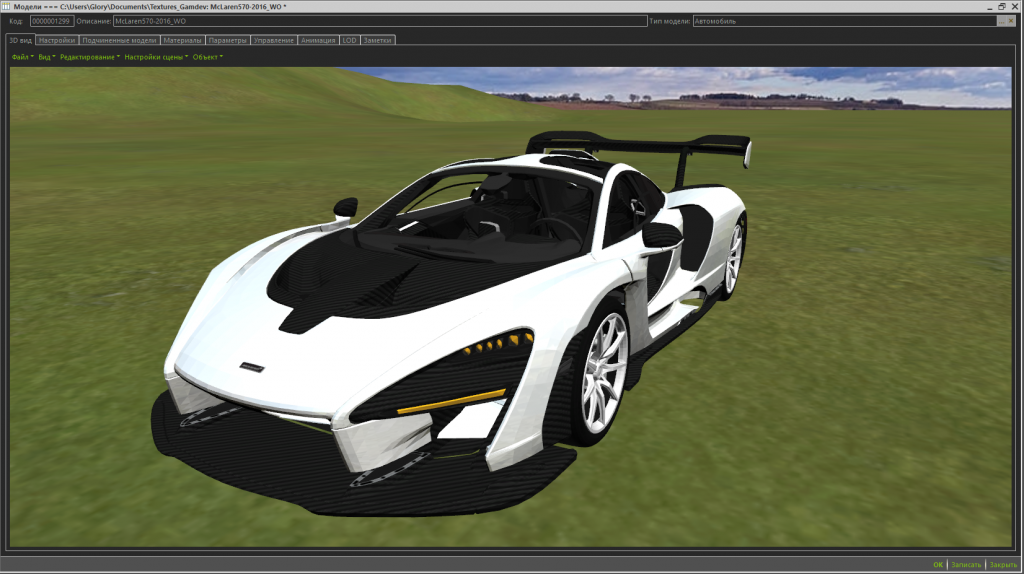
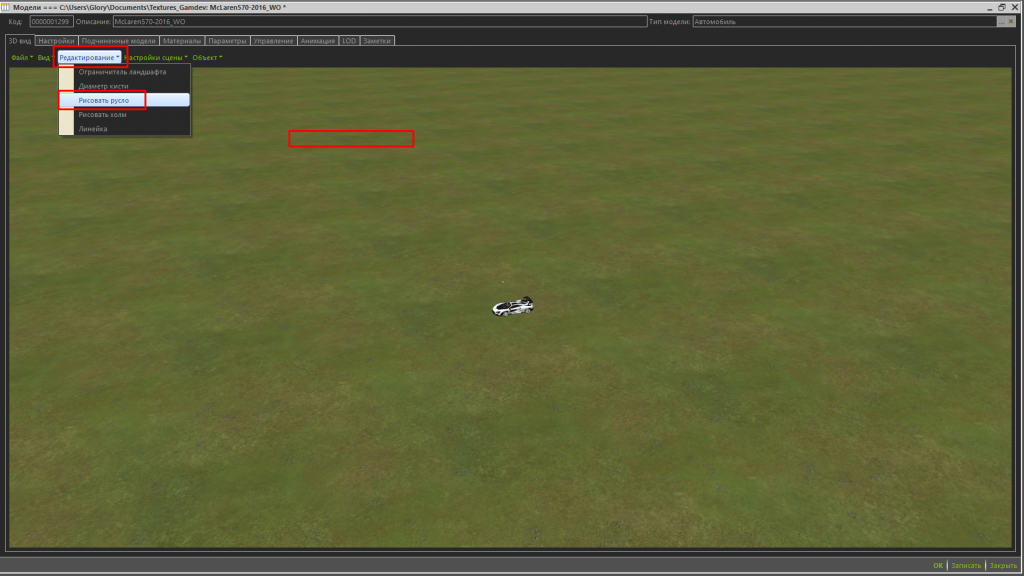
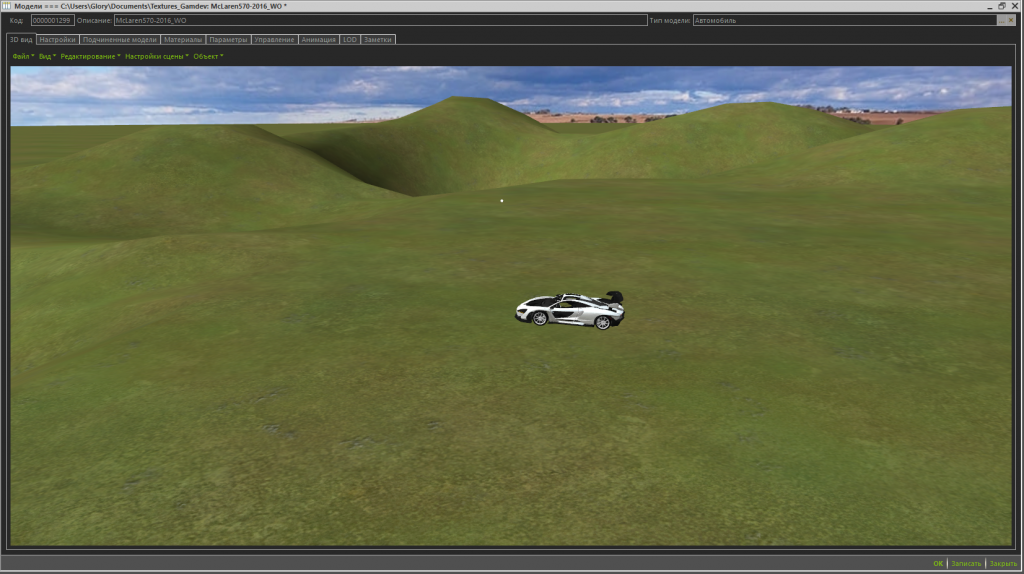
Тоже самое повторяем с каждой машиной, которую вы хотите видеть в своей игре.
Все трехмерные объекты добавлены, пора переходить к компоновке сцены.
Открываем справочник сцен, добавляем новую группу с названием нашей игры и создаем новый элемент. Называем его «Уровень 1».
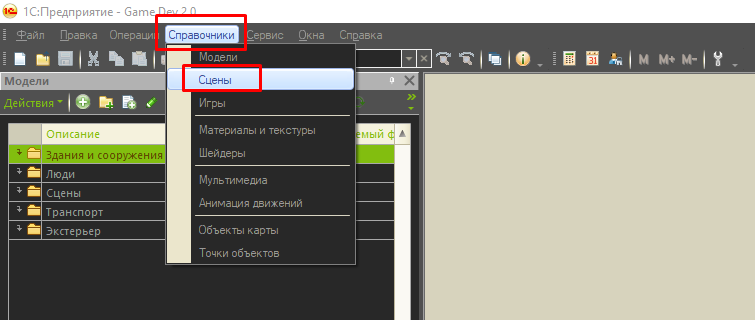
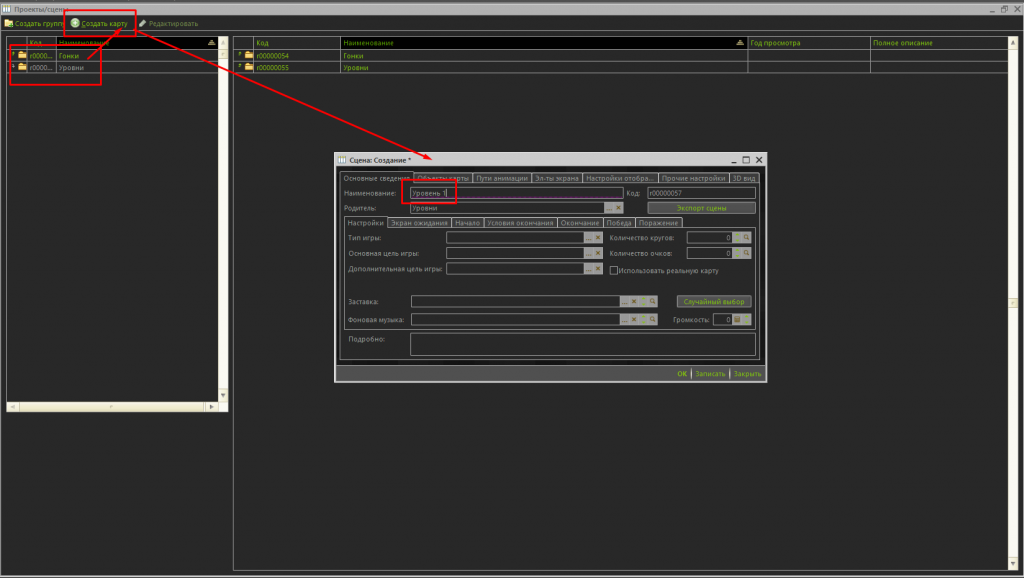
На первой вкладке мы видим некоторые описательные реквизиты, скрипт ожидания, таблицу начальных скриптов и картинку для экрана ожидания.
Выберем картинку.
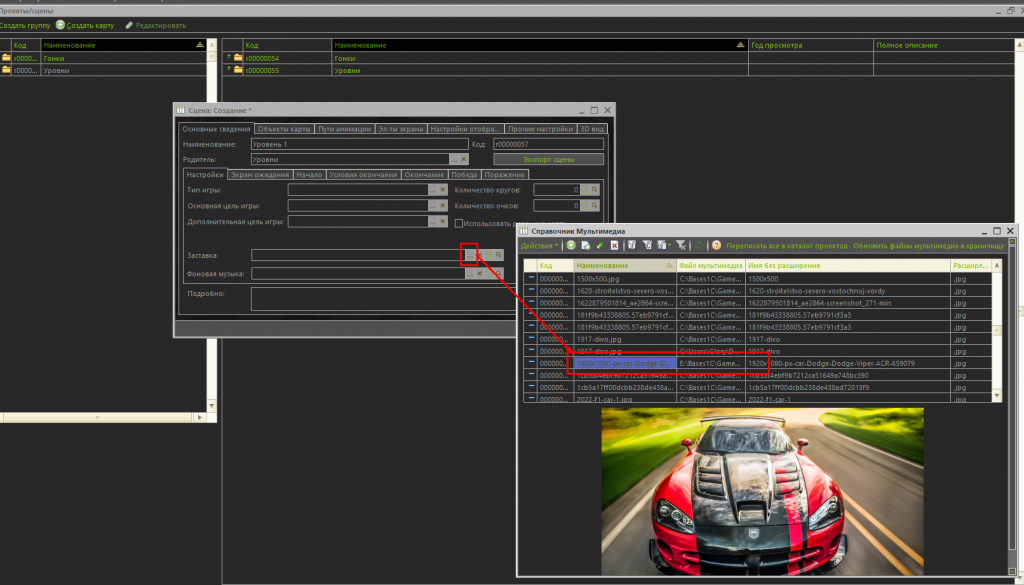
Также, нажав на стрелку списка можно просто выбрать любой файл с диска, и он автоматически запишется в справочник мультимедиа
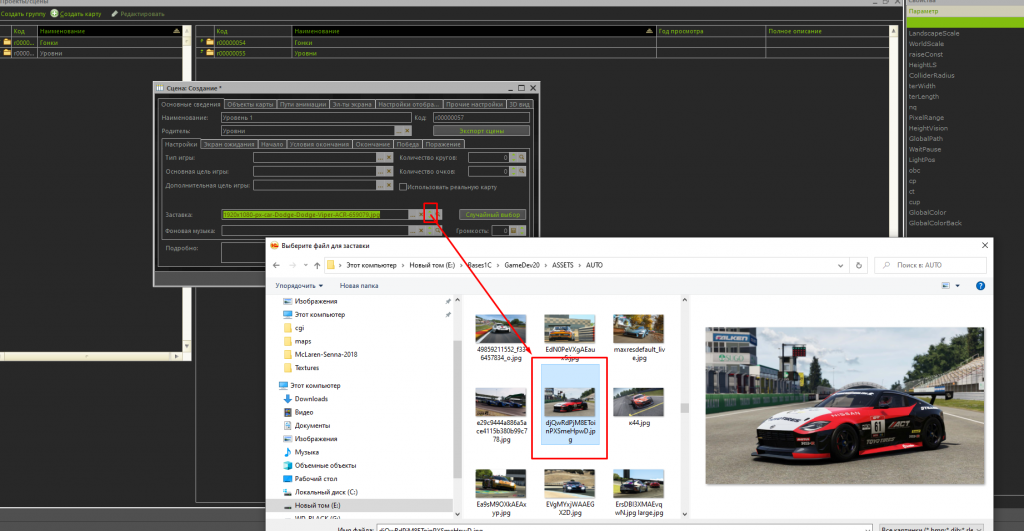
Далее, заполняем реквизиты так, как указано на скриншоте:
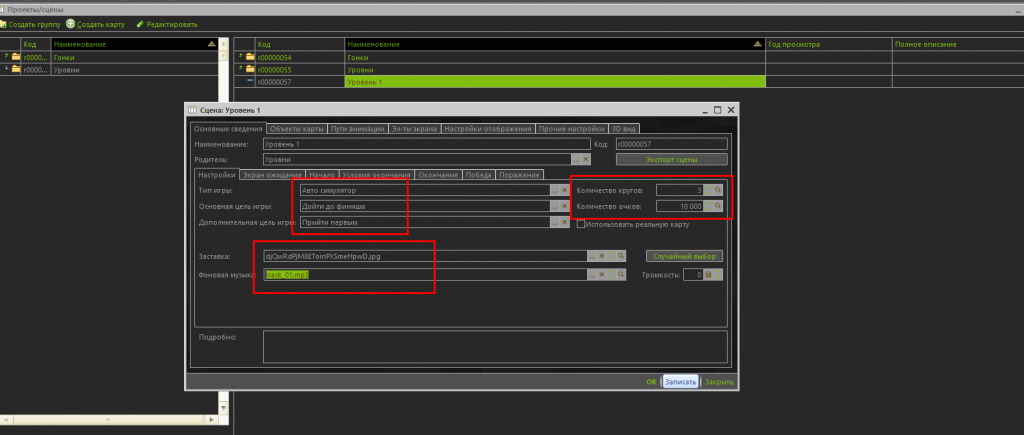
На закладке «Объекты карты» — добавляем нашу трассу и все автомобили, которые мы создали.
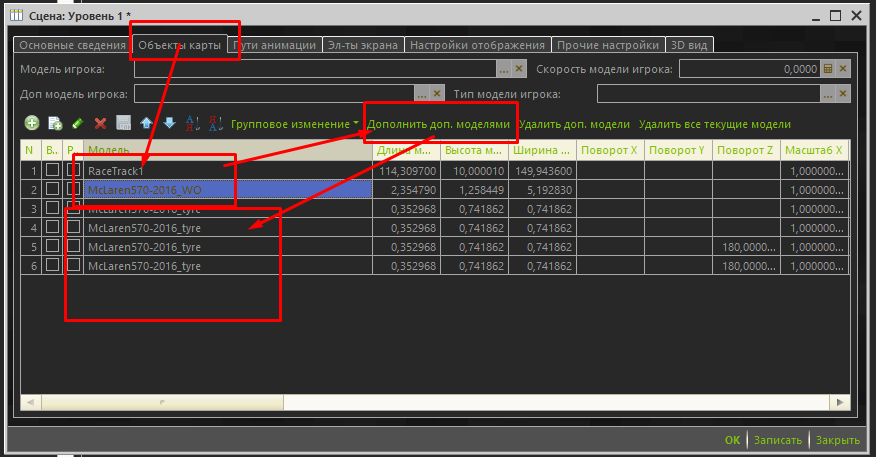
Записываем элемент и переходим в режим превью.
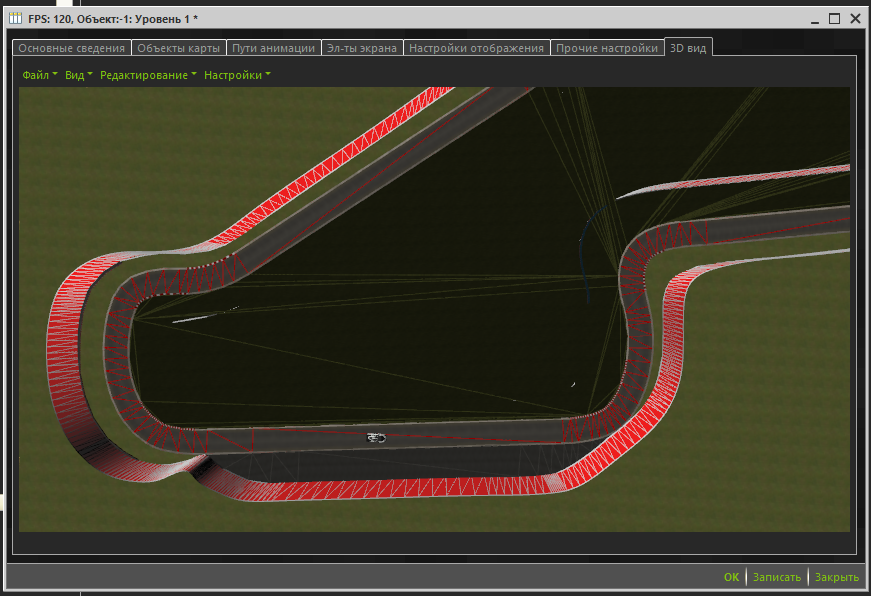
Загружается трехмерная сцена. Размещаем объекты на сцене, так как они будут расположены в первую секунду игры
Удобно, когда объектов мнгого, с теми объектами с которыми мы закончили размещение, можно поставить блокировку от случайного изменения.
Такие объекты подсвечиваются синей сеткой.
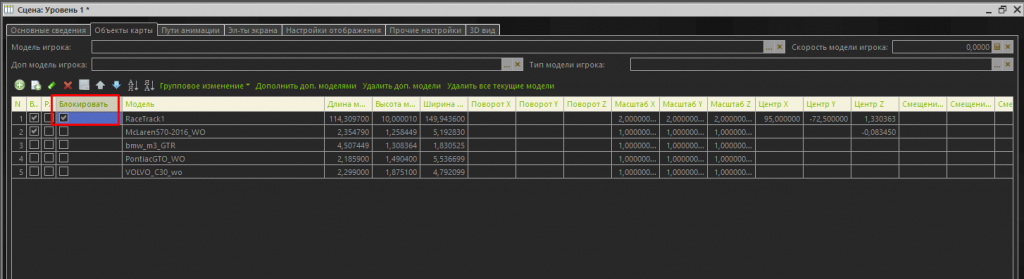
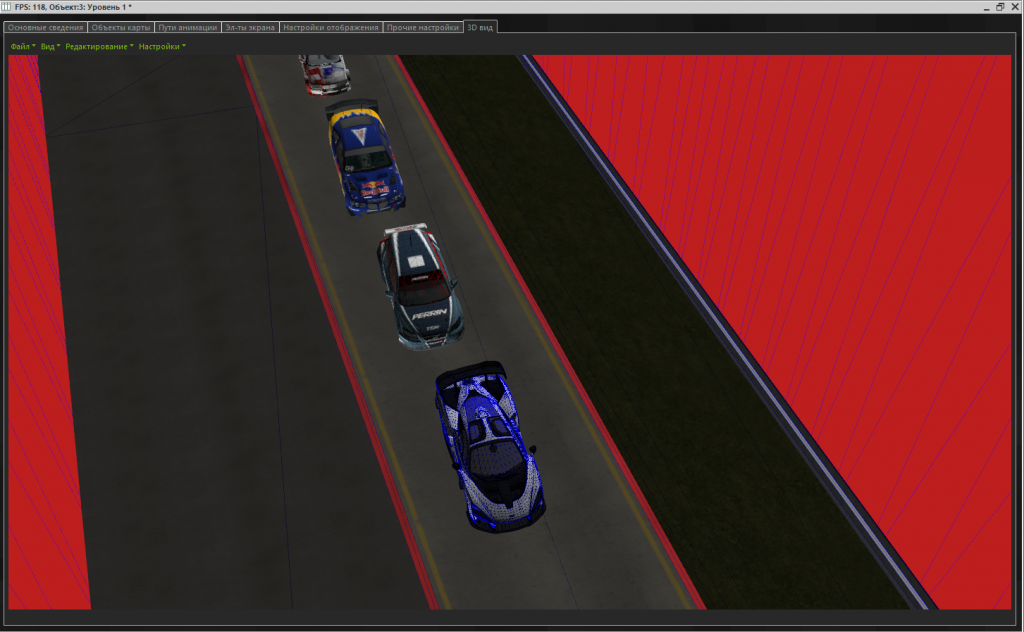
Далее переключаем вид на «вид сверху», включаем режим вывода сетки и делаем параллельную проекцию.
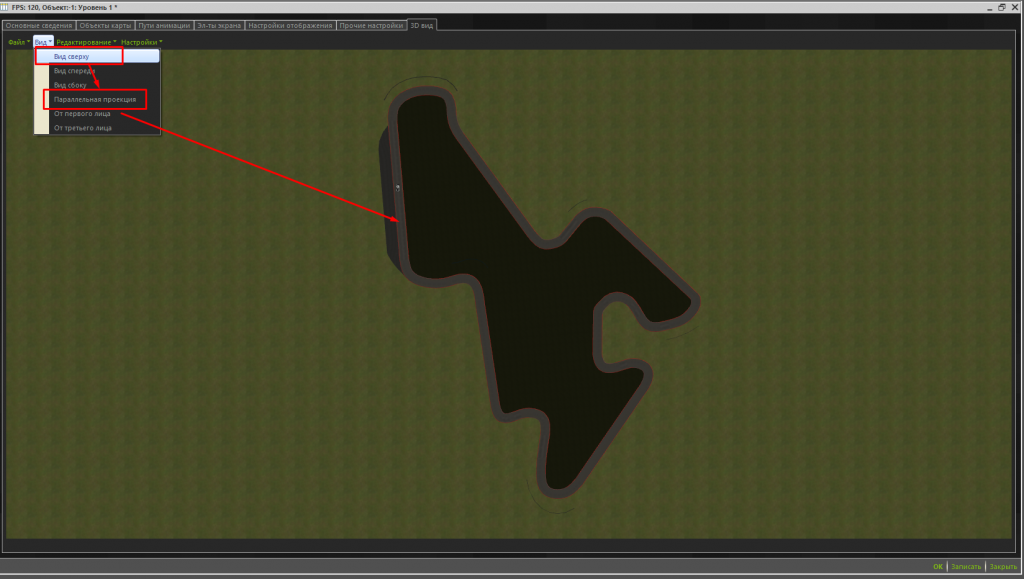
Выбираем пункт меню «Режим создания пути» и «Отображать в виде сетки».
Вводим траекторию пути, по которой будут двигаться боты и которой нужно придерживаться нам, для того чтобы понимать сколько кругов мы проехали, прошли ли чекпоинты и на каком месте мы находимся.
Правой кнопки мыши ввод одного пути завершается – после этого точки ввода становятся сиреневыми.
Путей можно завести много, на основе них также можно сделать коллайдеры – ограничители движения.
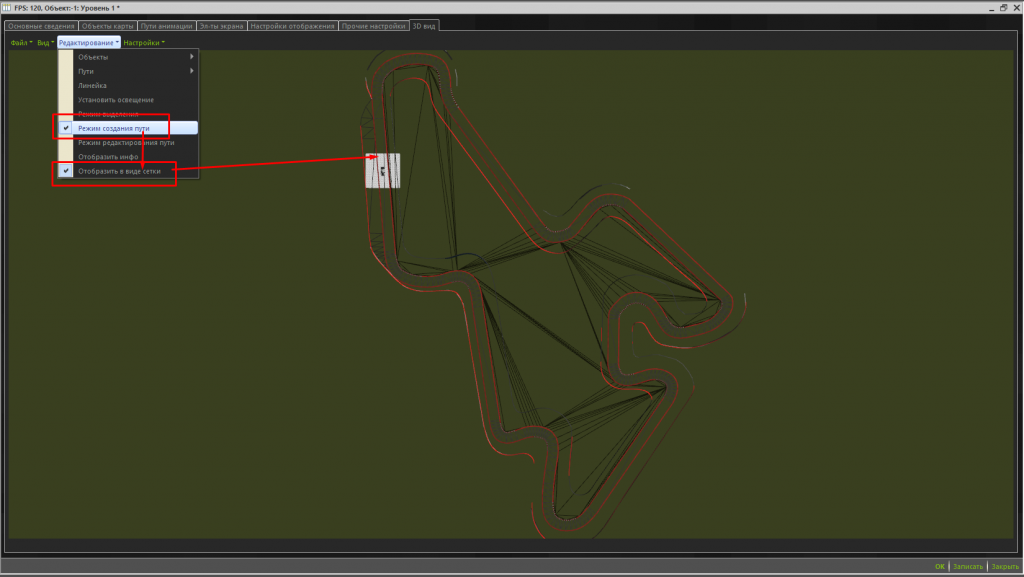
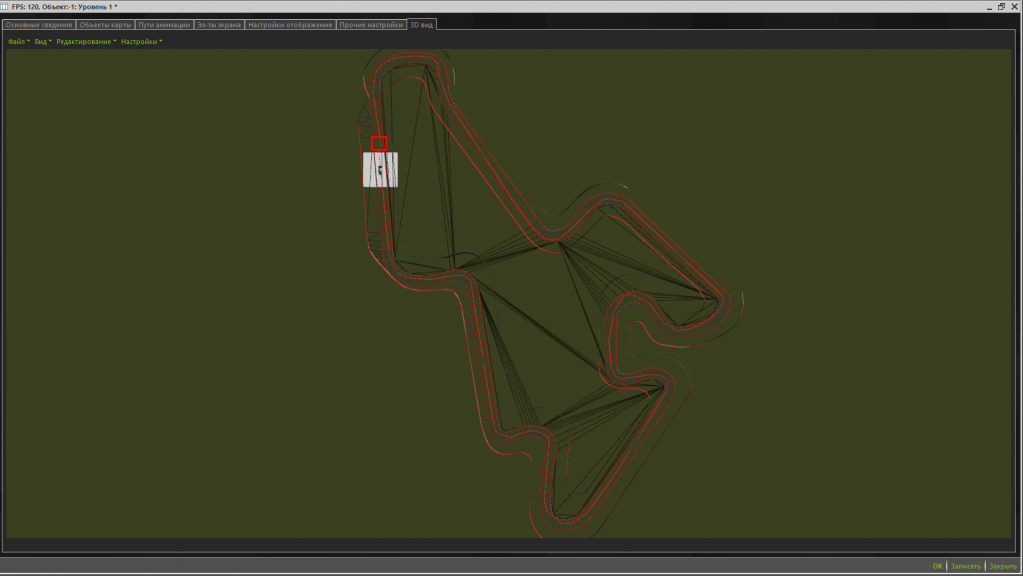
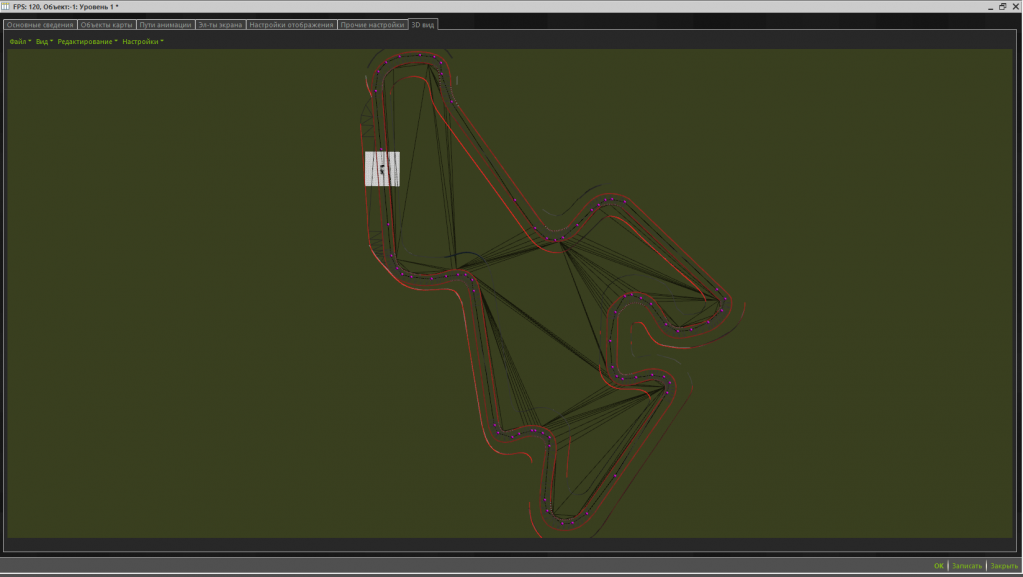
На закладке «Объекты карты» назначим номер этого пути всем автомобилям, а также скорость с которой авто будут двигаться.
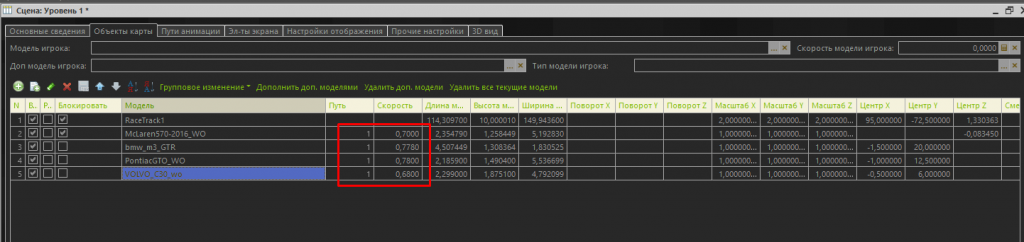
После этого нажмем кнопку «Добавить доп. Объекты», чтобы добавились колеса, рули, тени и пр., также в случае каких-либо корректировок основных авто, лучше удалять доп. модели, чтобы не мешались, а потом снова добавлять
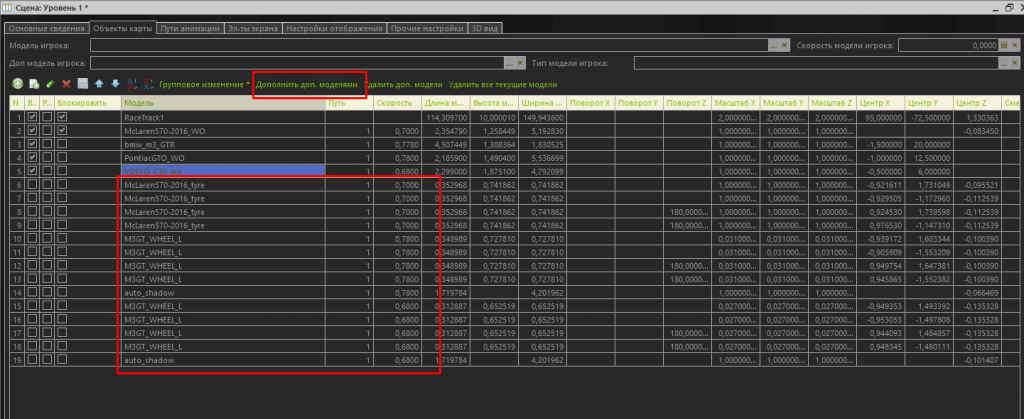
На закладке «Элементы экрана» добавляем дашборды (спидометры, время, круги и пр.).
Там можно размещать любые картинки и создавать полноценные меню.
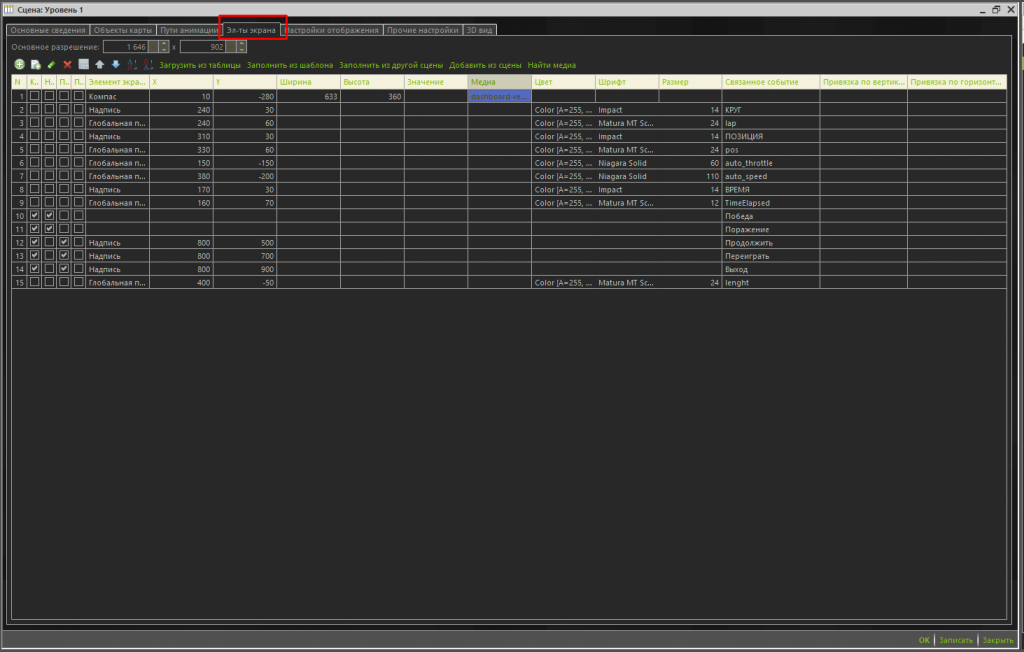
На закладке «Настройки» поставим галочки «От первого лица», «Анимация», «Отображать панораму», «Использовать шейдеры», а также если вы рассчитывали тени у объектов – «Отобразить тени».
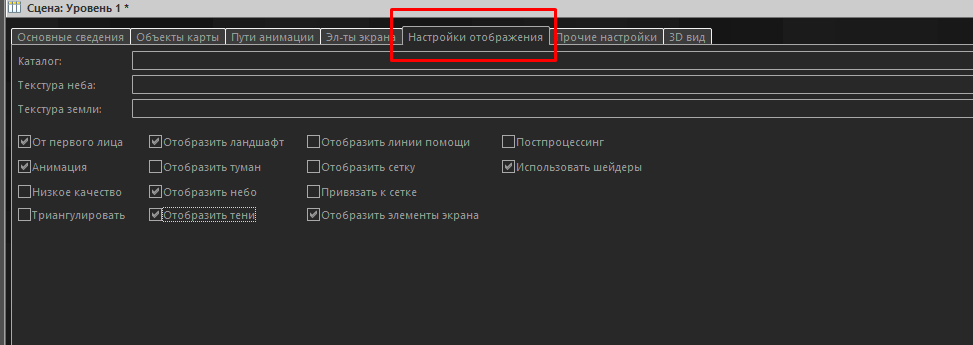
На закладке «Прочие настройки» выставляем основную камеру на той модели, которую мы выбрали моделью игрока, а также заполняем все камеры, которые будут сменяться в процессе игры (обычно клавишей «С»)
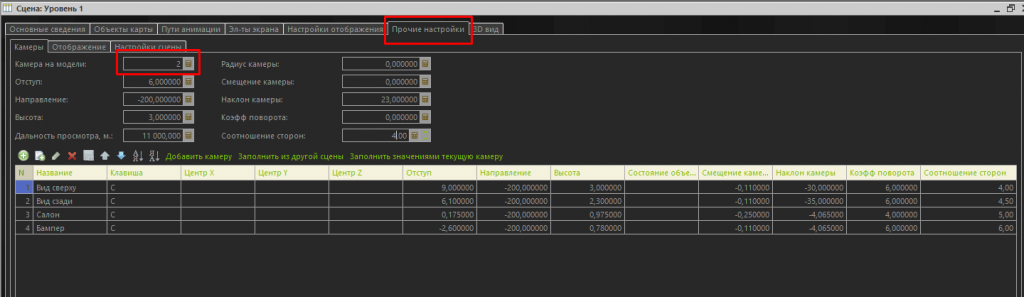
Записываем и закрываем наш созданный уровень, для того чтобы в следующий раз эти настройки применились при открытии сцены.
Мы с вами создали полноценный уровень игры.
На старт, внимание, марш!
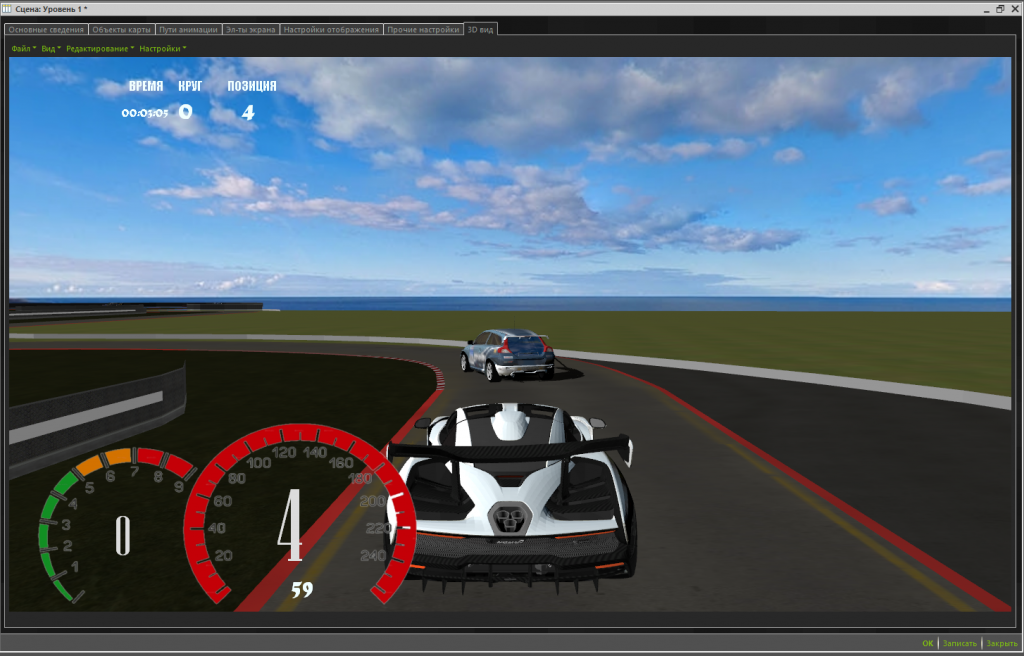
Создание трассы с помощью сервиса Open Street Map
Создаем новый уровень и называем его Уровень 2. Ставим галку «Использовать реальную карту»

Заполнить настройки можно по образу предыдущего уровня.
Перейдем на закладку «Местоположение и границы» и введем точку начала гонки и ограничивающий многоугольник стандартными средствами Яндекса.
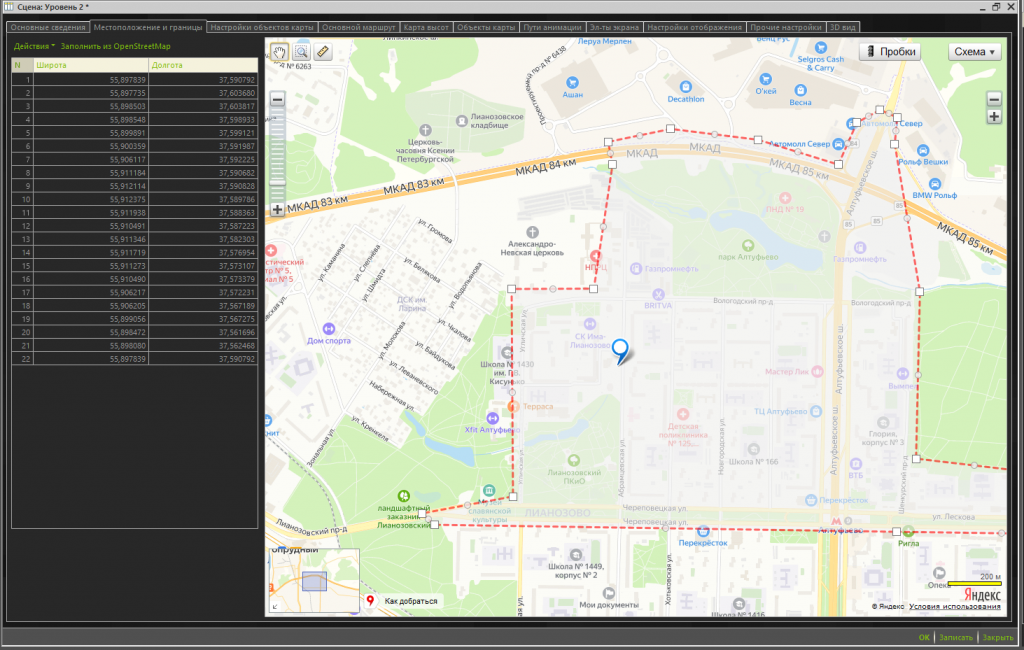
На закладке «Настройки объектов карты» сделаем следующие настройки
В случае если вы хотите какой-то другой ограничитель, можете выбрать текстуру (лучше с alfa-каналом) для ограничителя за пределы которого заезжать нельзя.
В настройках карты выбираются те объекты, которые будут создавать узнаваемый облик окружения, в настройках трафика на карту будут добавлены выбранные типы транспортных средств (вплоть до поездов), а также люди.
«Год просмотра» задумывался как некое путешествие во времени. У каждой модели есть параметр «Год изготовления». При заполнении «Года просмотра», например, 1960, будут учтены объекты, построенные вплоть до 1960 года. Таким образом можно создавать не только казуальные истории, но и эпохи. К сожалению, в файлах OSM городская инфраструктура в основном введена без информации о годах постройки, поэтому полностью автоматизировать данный процесс не получится, однако некоторые районы будут вполне узнаваемые.
«Загруженность дорог» – это параметр, который влияет на плотность трафика. Чем он выше, тем больше машин. Не рекомендую делать его очень большим. В условиях реального города с большой плотностью застройки и обильной маршрутной сеткой, сцена будет здорово тормозить.
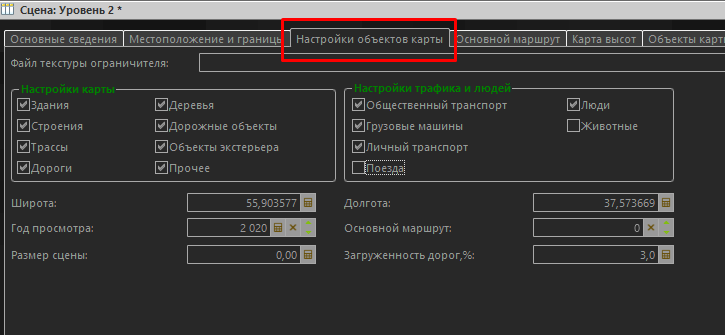
Вернемся на карту и заполним из Open Street Map
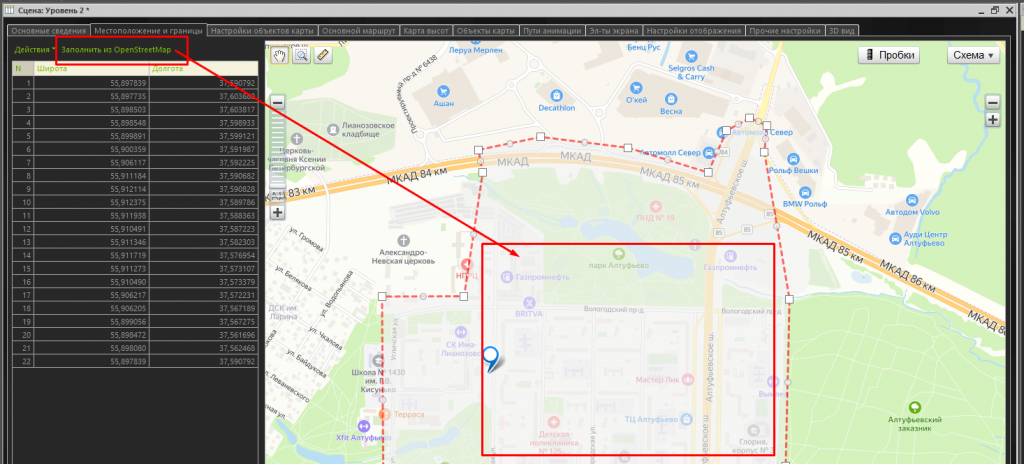
ВНИМАНИЕ! Это долгая процедура, и зависит от площади выбранной области. Чтобы понять как это работает, выбирайте небольшую площадь.
В строке состояния будет выводиться информация о текущем загруженном объекте, а также общем объеме скачивания.
Автоматически начнут создаваться справочники «Объекты карты» и «Точки карты».
Когда все объекты карты, попавшие в очерченную область, будут скачены, обработка завершится.
Запишем изменения.
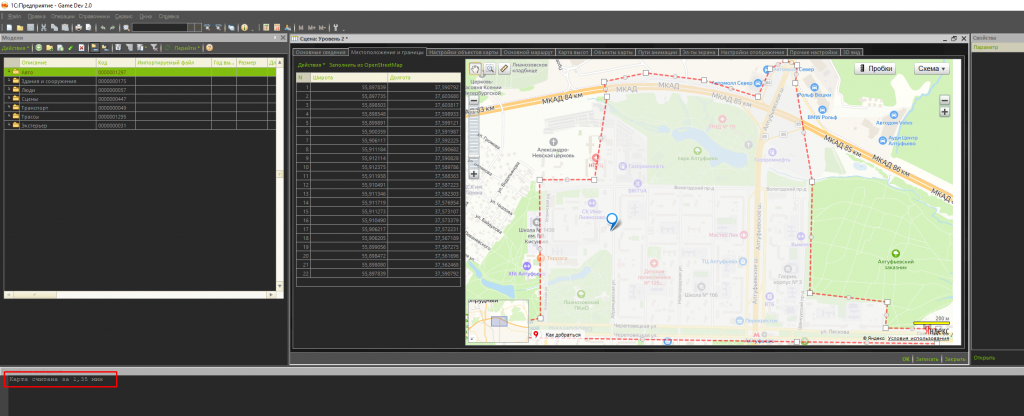
Готово. Теперь осталось только утвердить маршрут движения, ну а это мы с вами уже делать умеем.
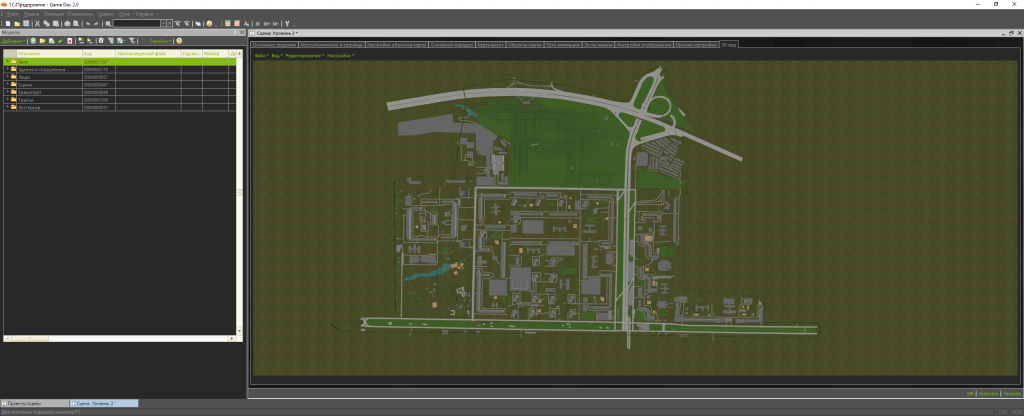
Далее, наполним нашу сцену 3D объектами – деревья, фонари, светофоры, реклама, рампы, лавки, заборы, здания, которые указаны в качестве модели объекта, а также объекты транспорта, который реально ходит по маршрутам, которые попали в очерченную нами зону.
Также в программе можно отдельно управлять заполнением и очисткой деревьев, транспорта и прочих объектов, для более тщательного моделирования визуальной составляющей. Естественно, если не предполагается создавать открытый мир, в котором можно проехать/пойти куда угодно, то рекомендуется внедрить ограничители (пути) и не заполнять объекты за ограничителями для большей скорости вывода.
«Уменьшить количество моделей» – удобный механизм для регулировки количества моделей для баланса скорости и визуализации.
«Обновить объекты карты» - в случае если вы внесли новые текстуры для ваших зданий – программа автоматически обновит все объекты зданий и заполнит у них новые текстуры.
«Обновить маршруты» - в случае если изменялся ограничивающий многоугольник.
В случае если уже после всех заполнений объектов и скачивания вы решили перенести точку старта, необходимо пересчитать все относительные пути. Для этого нажмите
«Перерисовать маршруты» и «Перерисовать здания» - это именно те объекты, которые введены не по абсолютным координатам в метрах, а по относительным в мировых координатах в радианах.
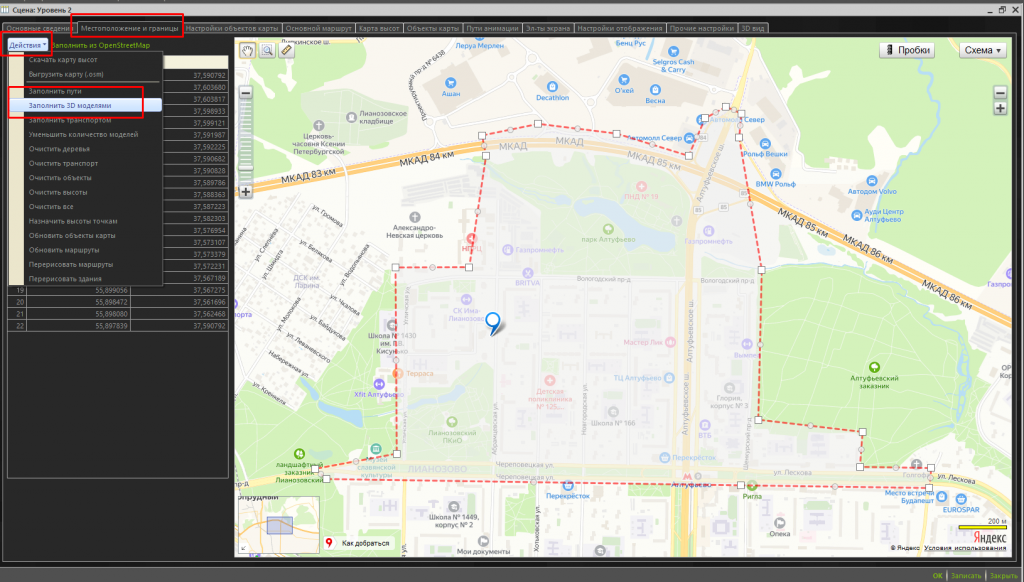
С высоты птичьего полета.

Сравните получившуюся сцену:

С реальной фотографией.

Дополнение: Вы можете также у любого скаченного объекта поменять текстуру на более похожую с реальным объектом. Тогда степень схожести с реальной местностью будет еще выше.
Мало того, объекты карты можно заменять на детально прорисованные 3D модели. И что самое удобное, при реальном моделировании вы можете просто выделять области на карте, а уже сами объекты карты будут автоматически интегрироваться в ваш уровень игры.
Создание карты с помощью расстановки объектов на карте.
А вот здесь наоборот, начинаем мы с того что создаем голую карту без всего и рисуем какой-то путь, который нам самим нравится – это и будет заготовка нашего трека.
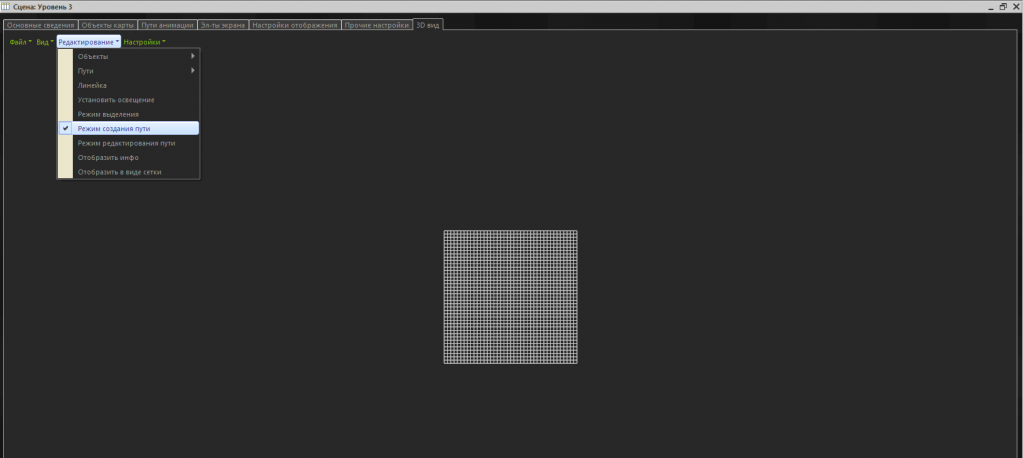
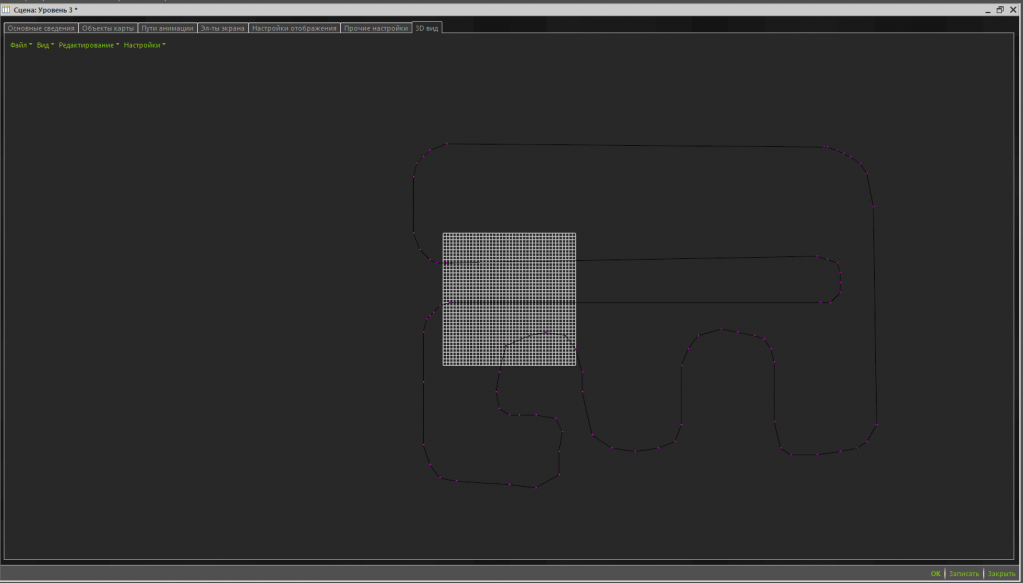
Затем вдоль него заполняем теми объектами, которыми мы хотим. Если это гоночная трасса, то вдоль пути будут располагаться объекты гоночной инфраструктуры, растительность.
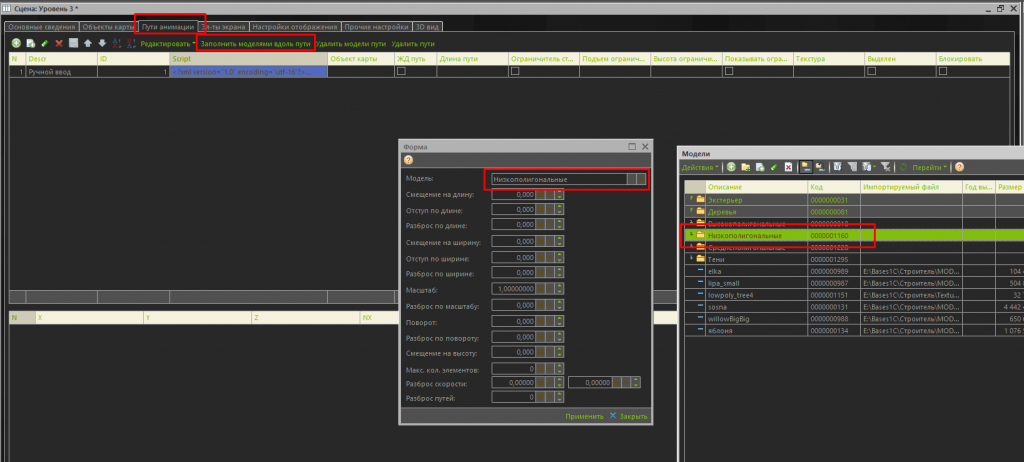
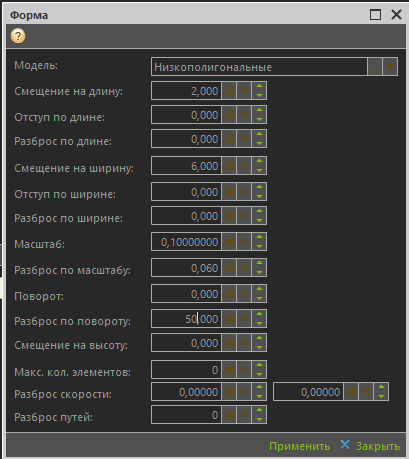
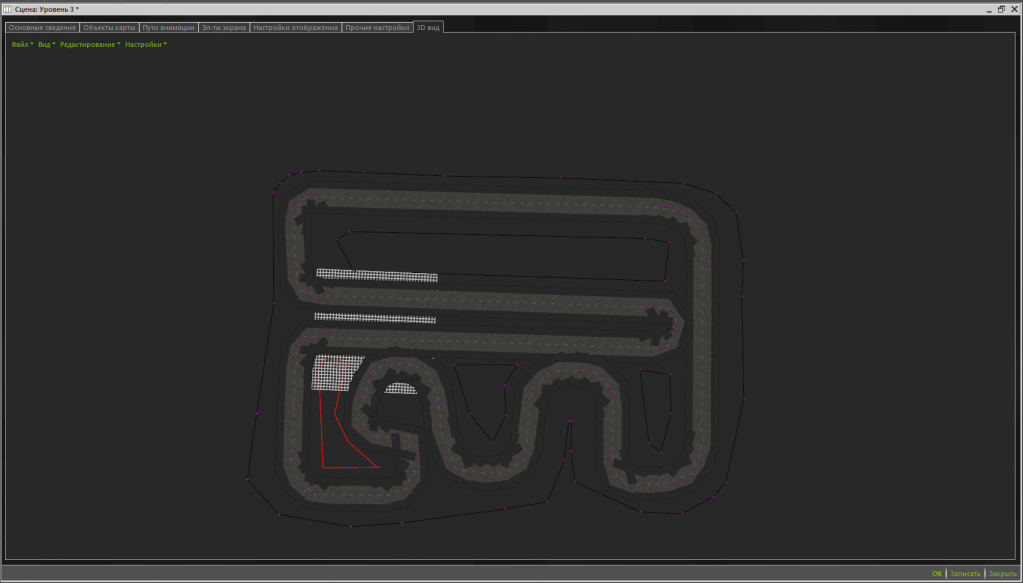
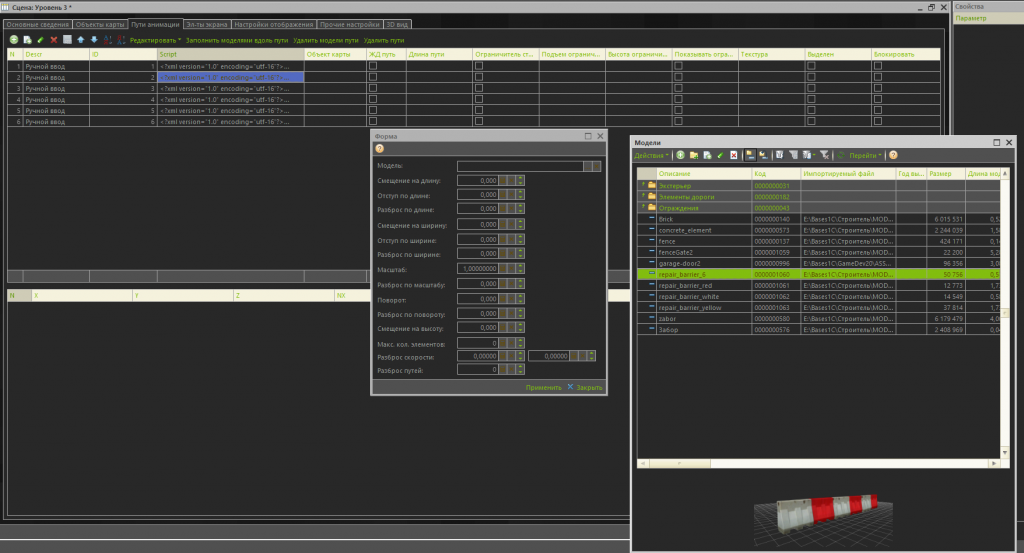
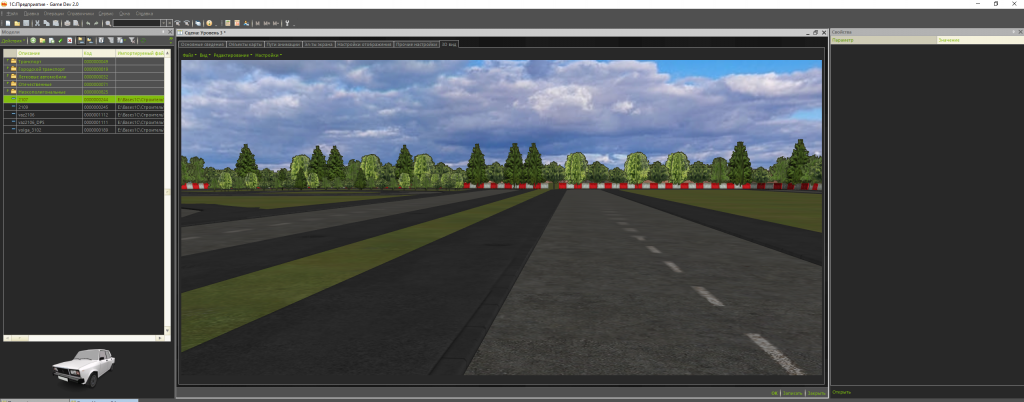
Если же вам хочется создать городской симулятор – выбирайте объектами дома, школы и пр. объекты городской инфраструктуры.
А возможно вдоль уже созданных путей при моделировании реальной карты, вам захочется дополнить пейзаж своими 3D моделями.
Все остальное наполнение уровня абсолютно такое же, как в двух предыдущих вариантах.
Создание меню выбора авто.
Как ни странно, но это тоже сцена. Только всего с двумя объектами (гараж и авто) и дополнительными моделями колес и пр.
Плюс в сцене меню обязательно должны быть кнопки (куда без них, ведь это меню!)
Сначала в корне группы «Гонки» (название нашей игры) создадим группу «Меню», а в нее уже будем размещать все наши сцены-менюшки.
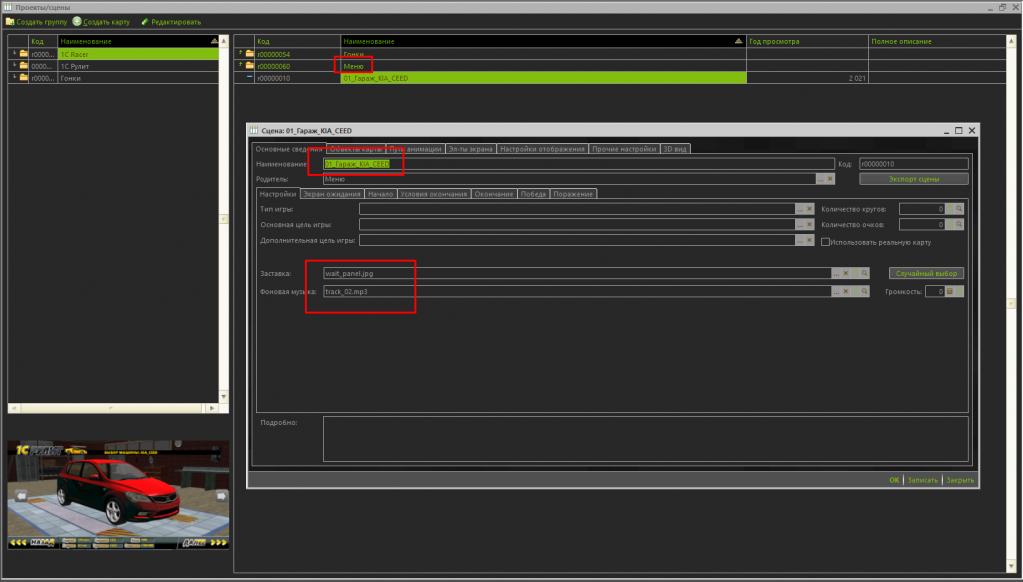
Добавляем модель гаража и модель авто
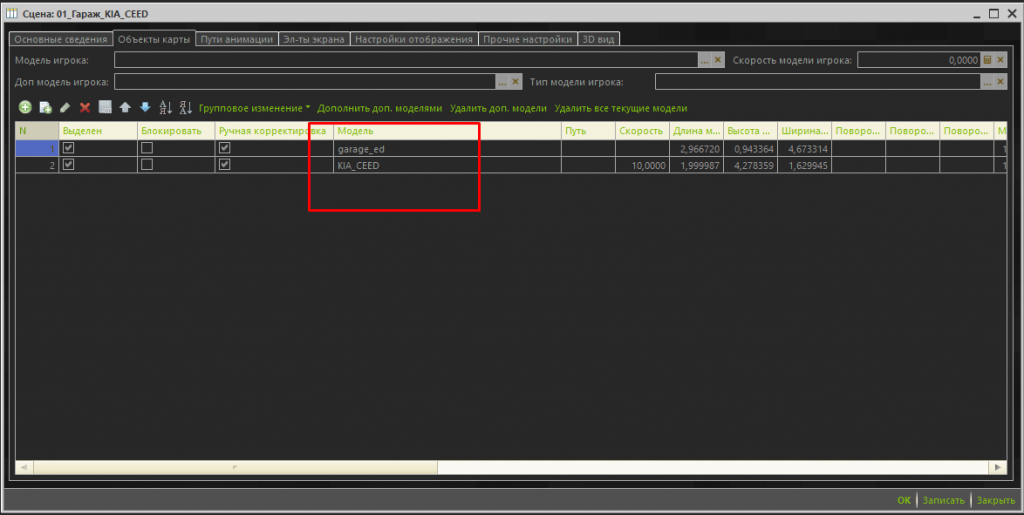
Затем введем 2D элементы меню. Доступны как текстовые значения, так и выбор значений из справочника Мультимедиа, если это картинка или фон.
Картинки для кнопок необходимо заранее подготовить в любом растровом или векторном редакторе. Самым простым вариантом использования является бесплатный PAINT.NET https://www.getpaint.net/download.html
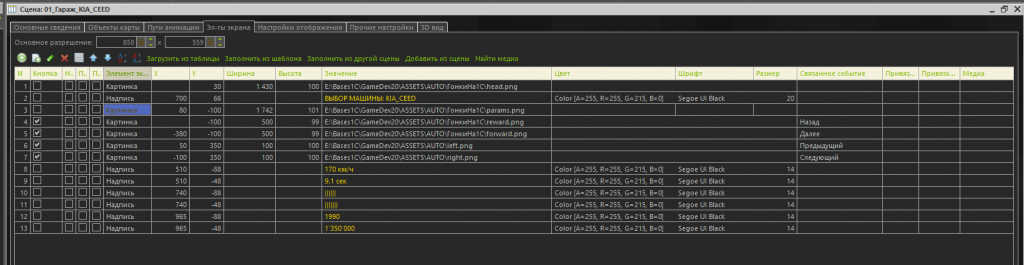
В настройках изображения выберем, чтобы окружение сцены (для зеркального отражения) было похоже на гараж и отобразим наши элементы меню.
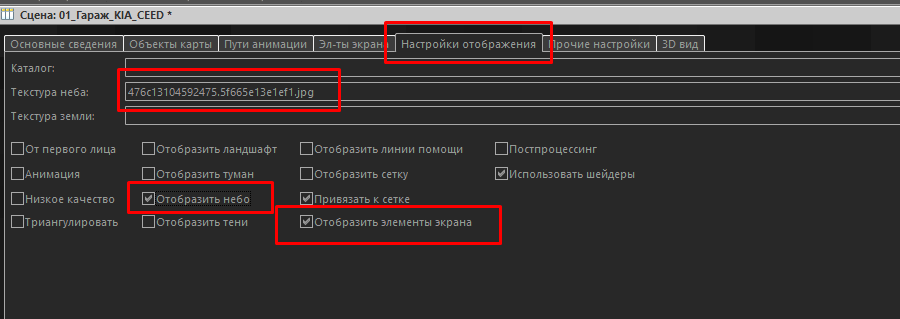
И сделаем, чтобы вся сцена вращалась.
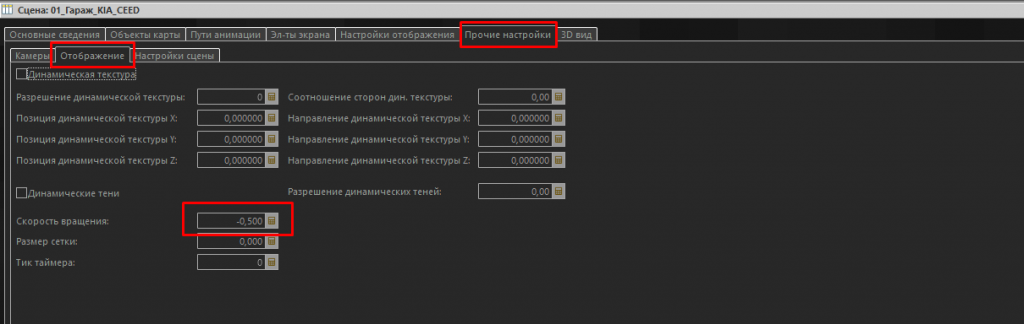
Готовая сцена.

Финальным аккордом будет создание заголовочного меню.
Это, разумеется, всего лишь сценарий и есть куча игр где, например, начинается крутой экшн, вместо заставки, но классические меню выглядят именно так.
Поэтому создадим сцену вообще без трехмерных объектов, сделаем ее целиком 2D.
Настроим наш фон как картинку с центровкой по центру экрана.
Следом выведем две отбивки в виде ограничивающей разметки и лого заголовка игры.
Вниз справа поместим картинки кнопок основных режимов игры и укажем, что это «Кнопки».

Создание логики игры.
Теперь осталось объединить все сцены в одну игру.
Представим, что наша игра будет состоять из 3-х уровней.
У нас будет режим карьеры, в которой игроку предстоит накапливать гоночный опыт, попутно открывая новые трассы и новые автомобили.
А также режим свободный заезд, где игрок сможет выбрать себе любой доступный автомобиль и прокатиться по любой открытой для него трассе.
Плюс мы создадим меню из переменных игры, влияющих как на сам геймплей, так и на производительность.
Откроем справочник Игры и создадим там новый элемент

Назовем нашу игру Гонки
Заполним тип игры и описание, которое будет появляться в общем меню выбора игр.

На закладке «Переменные игры» заполним таблицу переменных шаблоном.
Разумеется, переменные игры могут быть какие пожелаете и в любом количестве, основное правило – имя переменной образуется по правилам 1С, т.е. алфавитно-цифровой код, без пробелов и знаков.
Всю логику в переменные вы будете вкладывать на этапе переходов между сценами и результатами прохождения уровней.
Также все переменные, описанные здесь могут быть выведены на экран в качестве параметров.
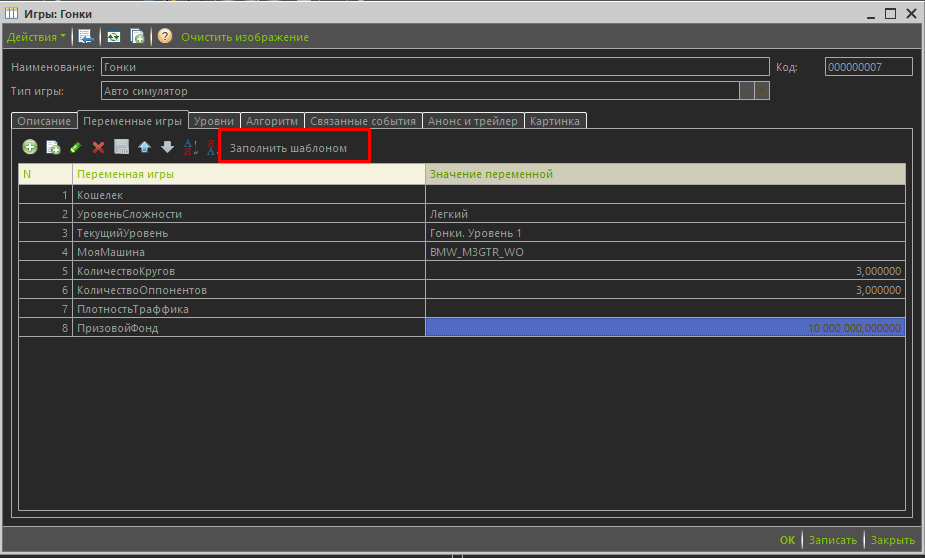
На закладке уровни нужно перечислить все сцены игры. Для этого удобно выбрать папку с нашей игрой и все уровни заполнятся автоматически.
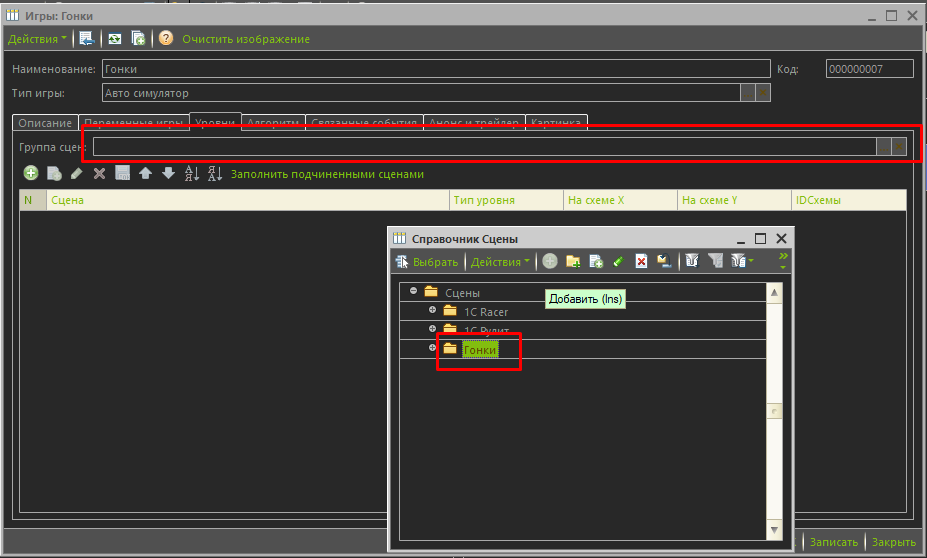
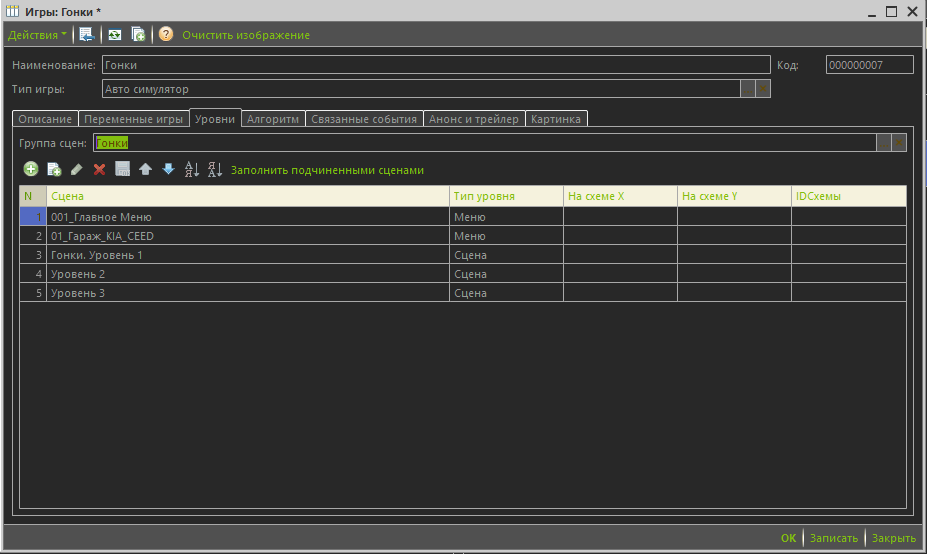
На закладке Алгоритм происходит основная работа с логикой, т.к. именно здесь устанавливаются связи между уровнями и происходит визуальное описание.
Нажимаем на кнопку «Создать элементы схемы» и автоматически создаются точки перехода алгоритмов.
Указателями вы соединяете логику перехода от сцены к сцене, при этом нажав на саму стрелку, можно установить значение любых переменных игры.
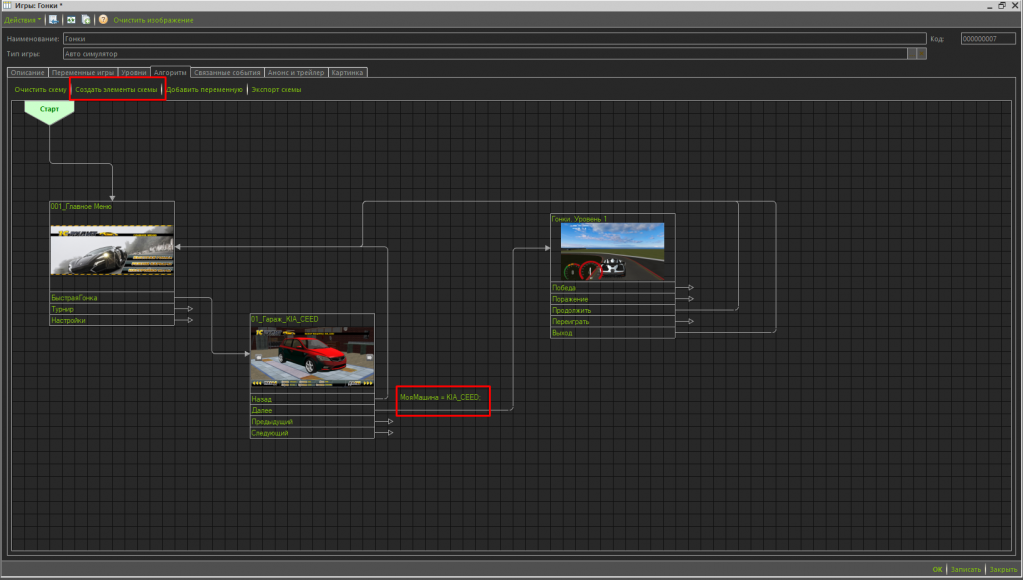
По завершении редактирования алгоритма, и при записи элемента игры в базу, он будет автоматически переведен в таблицу связей всех уровней.
На закладке Связанные события, вы можете проверить правильность установки взаимосвязей.
На закладках «Анонс и трейлер» и «Картинка» можно установить текстовый анонс игры, трейлер, который будет показан перед игрой (обычно короткое презентационное видео в формате *.AVI или *.MP4), а также установить картинку, которая будет сопровождать просмотр в списке игр.
Шейдеры
Кратко разберем, как писать/редактировать шейдеры конкретно для данной системы.
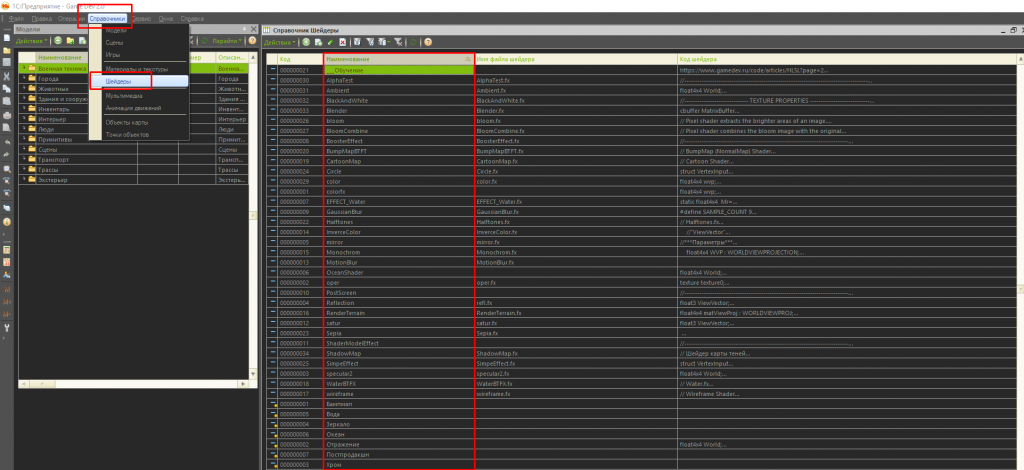
В справочнике шейдеров существуют встроенные шейдеры. Их можно применять при проектировании материалов.
Одновременно в сцене нежелательно присутствия большого числа шейдеров.
Ориентируйтесь из расчета - не более 6 шейдеров в одной сцене.
Еще момент, шейдеры в основном не могут быть наложены один на другой (такое ограничение конкретно в данном приложении)
В случае корректировки встроенного шейдера, шейдер в виде файла записывается в основной рабочий каталог, и в момент рендеринга сцены загружается.
Код шейдера можно восстановить («Заполнить из компоненты»), если он был создан из встроенного шейдера.
Также, код шейдера будет исполняться встроенный, в случае отсутствия файла шейдера в рабочем каталоге.
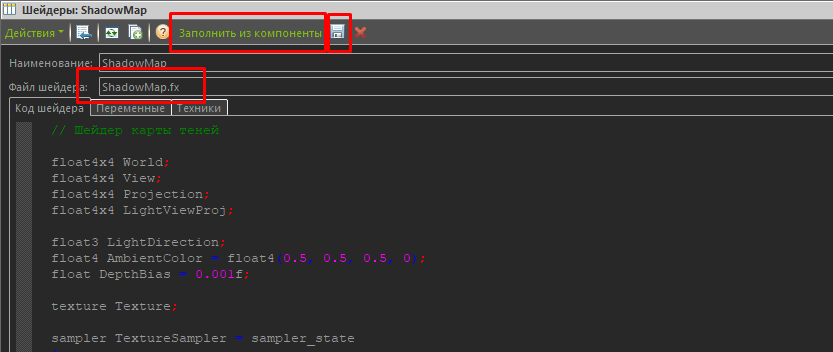
Рассмотрим закладки на форме: «Код шейдера», «Переменные» и «Техники»
Код шейдера это непосредственно редактируемый открытый код шейдера, который пользователь может произвольно менять.
Переменные – это все обнаруженные переменные по тексту, также здесь можно устанавливать свои значения для создания собственных эксклюзивных материалов.
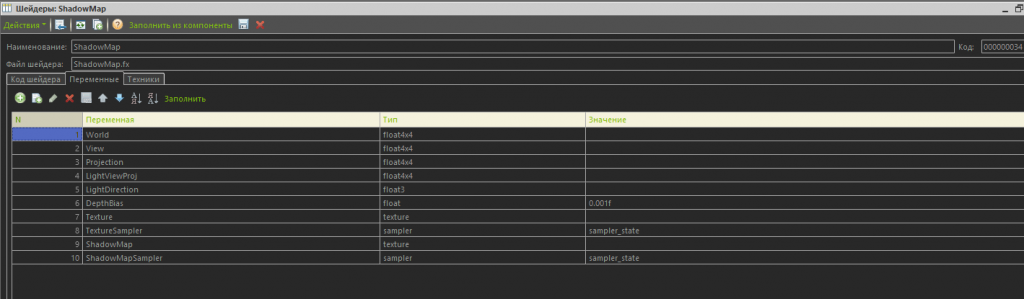
Техники – это набор применяемых функций шейдера, которые можно исполнять.
Однако нужно понимать, что только во встроенных шейдерах могут исполняться все техники, в пользовательских шейдерах техника всегда будет исполняться только одна - первая.


Вступайте в нашу телеграмм-группу Инфостарт